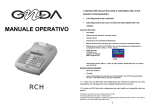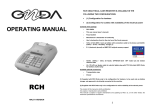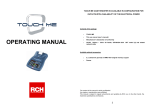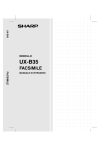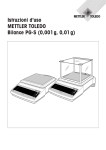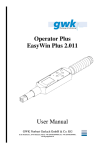Download User Manual
Transcript
MANUALE OPERATIVO Grazie per aver scelto il nostro prodotto. Il Produttore garantisce che il prodotto è stato costruito nel rispetto degli standard di sicurezza vigenti: direttive LVD ed EMC. Il prodotto è pertanto marcato L’imballo contiene i seguenti materiali, che vi invitiamo a controllare; Fly XT Display Monofacciale Tastiera 28 tasti mod. S28A Manuale Operativo Libretto Fiscale Cavo di rete Alimentatore MMC (Giornale elettronico) Opzionale: Cassetto Display Bifacciale Il Produttore si riserva di modificare il presente manuale per futuri aggiornamenti. Vietata la copia o riproduzione anche parziale di questo manuale. 2 Sommario 1 DESCRIZIONE GENERALE ..................................................................... 5 1.1 1.2 1.3 1.4 1.5 1.5.1 1.6 1.7 2 OPERATIVITA’ AL PUNTO CASSA ........................................................ 12 2.1 2.2 2.2.1 2.2.2 2.2.3 3 SOSTITUZIONE DEL ROTOLO SCONTRINO .......................................................................... 12 GIORNALE ELETTRONICO ..................................................................................................... 12 SOSTITUZIONE GIORNALE ELETTRONICO (DGFE) .............................................................. 13 COMPILARE L’ETICHETTA .................................................................................................. 15 AVVERTENZE NELL’UTILIZZO DELLA MMC .......................................................................... 15 PROGRAMMING (PRG) .................................................................... 16 3.1 3.2 3.3 3.4 3.5 3.6 3.7 3.8 3.9 3.10 3.11 3.12 3.13 3.14 3.15 3.16 3.17 3.18 3.19 3.20 4 COMPONENTI PRINCIPALI ........................................................................................................ 5 CARATTERISTICHE TECNICHE ................................................................................................ 6 NORME DI SICUREZZA ............................................................................................................. 7 VISTE OVER ................................................................................................................................ 8 TASTIERA 28 TASTI.................................................................................................................... 9 TASTI FUNZIONE .............................................................................................................. 10 DISPLAY ALFANUMERICO ...................................................................................................... 11 UNITA’ COLLEGABILI ............................................................................................................... 11 INDICAZIONE MODALITA’ ........................................................................................................ 16 BLOCCO TASTIERA ................................................................................................................. 17 PROGRAMMAZIONE REPARTI................................................................................................ 17 PROGRAMMAZIONE PLU ........................................................................................................ 18 PROGRAMMAZIONE TIPI PAGAMENTO ................................................................................. 19 PROGRAMMAZIONE OPERATORI .......................................................................................... 20 PROGRAMMAZIONE IVA ......................................................................................................... 20 PERCENTUALE DI MAGGIORAZIONE .................................................................................... 21 PERCENTUALE DI DEDUZIONE .............................................................................................. 21 PROGRAMMAZIONE STATISTICHE ........................................................................................ 21 DATA/ORA ................................................................................................................................. 22 PROGRAMMAZIONE INTESTAZIONE SCONTRINO OVER ................................................... 23 PROGRAMMAZIONE PIEDINO ................................................................................................ 24 PROGRAMMAZIONE MESSAGGI CLIENTE ............................................................................ 24 PROGRAMMAZIONE IMPULSO CASSETTO........................................................................... 25 CONTROLLO DI MEZZANOTTE ............................................................................................... 25 SUONO TASTI ........................................................................................................................... 26 CORPORO IVA SU SCONTRINO.............................................................................................. 26 RIEPILOGO PROGRAMMAZIONI ............................................................................................. 26 PLU RIEPILOGO PLU ................................................................................................................ 26 REGISTRAZIONI (REG) ...................................................................... 27 4.1 SCELTA OPERATORE .............................................................................................................. 27 4.2 VENDITE SUI REPARTI ............................................................................................................ 27 4.3 REGISTRARE QUANTITA’ MULTIPLE ..................................................................................... 29 4.4 VENDITE SUI REPARTI MEDIANTE I TASTI [REPARTO] E [PREZZO REPARTO] ................ 29 4.5 VENDITE SUI PLU ..................................................................................................................... 30 4.6 CALCOLO DEL RESTO ............................................................................................................. 32 4.7 DEDUZIONI ............................................................................................................................... 33 4.8 MAGGIORAZIONI ...................................................................................................................... 33 4.9 SCONTO PERCENTUALE ........................................................................................................ 33 4.9.1 SCONTO PERCENTUALE SUL PRODOTTO ............................................................................... 34 4.9.2 SCONTO PERCENTUALE SUL SUBTOTALE .............................................................................. 34 4.10 MAGGIORAZIONE IN PERCENTUALE .................................................................................... 34 4.10.1 MAGGIORAZIONE PERCENTUALE SUL PRODOTTO................................................................ 34 4.10.2 MAGGIORAZIONE PERCENTUALE SUL SUBTOTALE ............................................................... 35 4.11 RESO MERCE ........................................................................................................................... 35 4.12 STORNI E ANNULLI .................................................................................................................. 36 4.12.1 TASTO CL .......................................................................................................................... 36 4.12.2 TASTO ANNULLO ................................................................................................................ 36 3 Il Produttore si riserva di modificare il presente manuale per futuri aggiornamenti. Vietata la copia o riproduzione anche parziale di questo manuale. 4.12.3 4.12.4 4.13 4.13.1 4.13.2 4.13.3 4.13.4 4.13.5 4.13.6 4.14 4.15 4.15.1 4.15.2 5 OPERAZIONE DI STORNO ................................................................................................... 37 OPERAZIONE DI STORNO SCONTRINO ................................................................................ 38 FORME DI PAGAMENTO .......................................................................................................... 39 PAGAMENTO IN CONTANTI ................................................................................................. 39 PAGAMENTO A CREDITO .................................................................................................... 39 ALTRI PAGAMENTI ............................................................................................................. 39 PAGAMENTI MISTI ............................................................................................................. 40 VISUALIZZAZIONE ULTIMA VENDITA ................................................................................... 40 VISUALIZZAZIONE SOMMA DELLE ULTIME DUE VENDITE ..................................................... 41 ENTRATE E PRELIEVI DI CASSA ............................................................................................ 41 STAMPA CODICE FISCALE E STRINGA ALFANUMERICA .................................................... 41 STAMPA CODICE FISCALE ............................................................................................. 42 STAMPA STRINGA ALFANUMERICA ................................................................................ 42 LETTURE – MODALITA’ X ................................................................... 43 5.1 5.2 5.3 5.4 5.5 5.6 5.7 5.8 5.9 5.10 5.11 LETTURA GIORNALIERA ......................................................................................................... 43 LETTURA GIORNALIERA REPARTI ......................................................................................... 44 LETTURA PERIODICA REPARTI.............................................................................................. 44 LETTURA GIORNALIERA PLU ................................................................................................. 44 LETTURA PERIODICA PLU ..................................................................................................... 45 LETTURA GIORNALIERA OPERATORI ................................................................................... 45 LETTURA GIORNALIERA IVA................................................................................................... 45 LETTURA PERIODICA IVA ....................................................................................................... 45 LETTURA GIORNALIERA FASCE ORARIE .............................................................................. 46 LETTURA TOTALI FINANZIARI GIORNALIERI ........................................................................ 46 LETTURE SUL DISPLAY OPERATORE ................................................................................... 46 6 CHIUSURA FISCALE, LETTURA MEMORIA FISCALE E GIORNALE ELETTRONICO (DGFE) ............................................................................. 47 6.1 CHIUSURA FISCALE GIORNALIERA ....................................................................................... 47 6.1.1 CHIUSURA FISCALE GIORNALIERA: ESEMPIO DI STAMPA ...................................................... 49 6.2 LETTURE MEMORIA FISCALE ................................................................................................. 49 6.3 LETTURE GIORNALE ELETTRONICO ..................................................................................... 50 7 LISTA MESSAGGI D’ERRORE .............................................................. 52 8 LOGO GRAFICO ................................................................................. 54 9 VISUALIZZAZIONE ORA/DATA ............................................................ 55 9.1 ORA LEGALE E ORA SOLARE ........................................................................................................ 55 10 APPENDICE .................................................................................... 56 10.1 10.2 OBBLIGHI FISCALI .................................................................................................................... 56 GLOSSARIO .............................................................................................................................. 57 Il Produttore si riserva di modificare il presente manuale per futuri aggiornamenti. Vietata la copia o riproduzione anche parziale di questo manuale. 4 1 DESCRIZIONE GENERALE Dall’avanzata ricerca tecnologica di MCT nasce OVER, l’innovativo sistema di gestione del punto vendita. OVER è un prodotto modulare interamente pensato, progettato e realizzato da MCT. Costituisce l’evoluzione del registratore di cassa, diventando la soluzione ideale per tutti i tipi di negozi, con prestazioni di stampa ai massimi livelli. Le dimensioni di OVER sono molto contenute e il design è innovativo; s’inserisce in ogni tipologia di punto vendita e diventa un qualificante elemento d’arredo. OVER dispone di un protocollo semplificato di comunicazione con il PC. OVER fornisce uno scontrino d’ampia larghezza, con taglierina automatica. Lo scontrino emesso garantisce un’ampia descrizione dei prodotti, facilitandone la lettura. OVER possiede una stampante termica molto veloce e con alta qualità di stampa. 1.1 COMPONENTI PRINCIPALI MCT OVER è un Apparecchio Misuratore Fiscale modulare basato su tre componenti fondamentali: - Dispositivo stampante termica su carta 80 mm, con memoria fiscale, display a bordo lato operatore; - Display lato cliente monofacciale o bifacciale da 2 righe per 20 caratteri; - Tastiera meccanica 28 tasti mod. S28A con interfaccia PS/2; Il Produttore si riserva di modificare il presente manuale per futuri aggiornamenti. Vietata la copia o riproduzione anche parziale di questo manuale. 5 1.2 CARATTERISTICHE TECNICHE - Alimentazione : Alimentatore AC/DC adapter 230VAC - 24 VDC 60W 2,5A - Tecnologia di stampa : Stampante modello LTPF 347 da 3” con testina termica 8 dot/mm e taglierina automatica - Risoluzione : 576 dot/linea, 8dot/mm - Velocità di stampa : 160 mm/s (Alta velocità) - Carta : Utilizzare solo carta termica omologata per misuratori fiscali. MCT raccomanda le seguenti carte termiche : Mitsubishi F 5041, o JUJO THERMAL AF 50 KSE. - Scontrino : Larghezza 80 mm +0-0.5 mm ; Diametro max. 80 mm - Giornale Elettronico (DGFE): MMC (Multi Media Card) - Interfacce disponibili : 1 seriale RS 232 1 seriale RS 232 alimentata 12 V per display esterno 1 porta cassetto 24 V, 1 A 1 PS/2 tastiera - Condizioni ambientali : Temperatura di funzionamento 0 °C – 50° C Umidità relativa 35% - 85% senza condensa - Dimensioni stampante : L 190 x P 245 x H 135 mm - Tastiera standard: 28 tasti mod. S28A con interfaccia PS/2 - Display standard: LCD a bordo macchina 2 righe per 20 caratteri alfanumerico faccia singola Il Produttore si riserva di modificare il presente manuale per futuri aggiornamenti. Vietata la copia o riproduzione anche parziale di questo manuale. 6 1.3 NORME DI SICUREZZA Premesso che OVER Registratore di Cassa deve essere installato presso il punto vendita esclusivamente da personale tecnico autorizzato da MCT, ricordiamo che per un buon funzionamento è opportuno attenersi alle seguenti indicazioni: - - - all’atto dell’installazione verificare che l’impianto elettrico sia dotato di un corretto collegamento di terra, che la presa di corrente sia installata in prossimità dell'apparecchio e sia di facile accesso; evitare di far funzionare l’apparecchio in luoghi eccessivamente freddi o eccessivamente caldi o esposti a raggi solari diretti per lungo tempo (il funzionamento corretto è garantito per temperature comprese tra 0°C e 40°C); evitare che l’apparecchio venga a contatto con liquidi di qualsiasi genere; evitare di far funzionare l’apparecchio in luoghi molto polverosi; l’apparecchio è in Classe A; in un ambiente residenziale può provocare radiodisturbi. In questo caso può essere chiesto all’utilizzatore di prendere misure adeguate. L'apparecchio contiene una batteria ricaricabile al LITIO la cui sostituzione è consentita esclusivamente da parte del personale tecnico autorizzato da MCT. Nell’eventualità di guasti o malfunzionamenti che impediscano un corretto funzionamento dell’apparecchio dal punto di vista fiscale, il registratore di cassa si blocca, sul display compare un codice numerico e viene emesso un segnale acustico. In questi casi è opportuno spegnere la macchina e fare intervenire il servizio d’assistenza tecnica del Centro autorizzato MCT. L’apparecchio deve in ogni caso essere sottoposto ad una revisione (manutenzione preventiva) almeno una volta l’anno o comunque non oltre un anno dalla data dell’ultimo intervento, risultante dal libretto di dotazione fiscale; l’utilizzatore è obbligato ad attenersi a questa disposizione, in dipendenza di quanto indicato dalla normativa in vigore (Legge n. 18 del 26/01/83 e successivi decreti d’applicazione). Quando Over è prossimo all’esaurimento della Memoria Fiscale, in testa agli scontrini d’azzeramento giornaliero compare il messaggio ”memoria fiscale in esaurimento, -XX chiusure”. Tale messaggio è stampato a decorrere da 60 azzeramenti prima del completamento della Memoria Fiscale e pertanto l’utilizzatore è preavvisato con circa due mesi d’anticipo. ALTRE AVVERTENZE : OVER è dotato di stampante termica, quindi, è fatto obbligo di utilizzare carta termica omologata riportante sia gli estremi dell’omologazione sia la data di scadenza, secondo quanto specificato nel D.M. del Min. Finanze, 30/03/93, all. E. Inoltre l'utilizzatore dovrà conservare i documenti previsti dalla legge, in luoghi oscuri, con umidità relativa inferiore all' 80% e temperatura inferiore a 35°C, evitando il contatto diretto con materiali plastici ed in particolare con polivinilcloruro. MCT raccomanda le seguenti carte termiche : Mitsubishi F 5041, o JUJO THERMAL AF 50 KSE. Gli scontrini di chiusura giornaliera devono essere conservati per 10 anni dalla data di emissione, mentre la memoria DGFE (supporto Multi Media Card, specifico e certificato da MCT) deve essere conservata per due anni dalla data dell’ultima registrazione (scontrino fiscale) effettuata. Apparecchio a norme Il Produttore si riserva di modificare il presente manuale per futuri aggiornamenti. Vietata la copia o riproduzione anche parziale di questo manuale. 7 1.4 VISTE OVER FRONTALE DISPLAY OPERATORE POSTERIORE INTERR. ON/OFF DA SOPRA ROTOLO CARTA LATERALE DESTRA VANO MMC POWER (acceso), STATUS (errore), FEED (av.carta) USCITA SCONTRINO TASTO AP. COPERCHIO DIMENSIONI MASSIME DELL'APPARECCHIO Larghezza : 19,0 cm Profondità : 24,5 cm Altezza : 13,5 cm Il Produttore si riserva di modificare il presente manuale per futuri aggiornamenti. Vietata la copia o riproduzione anche parziale di questo manuale. 8 1.5 TASTIERA 28 TASTI L’operatività di OVER ECR è garantita da una tastiera a 28 tasti modello MCT OVER, che permette di comandare manualmente tutte le funzioni fiscali. La figura mostra la configurazione di default della tastiera; per eventuali modifiche, secondo le specifiche esigenze, contattare il centro assistenza MCT. The S28A keyboard is connected to OVER’s PS2 port. DIMENSIONI TASTIERA 28 TASTI: Larghezza : 11 cm Profondità : 17,5 cm Altezza : 3,7 cm Il Produttore si riserva di modificare il presente manuale per futuri aggiornamenti. Vietata la copia o riproduzione anche parziale di questo manuale. 9 1.5.1 TASTI FUNZIONE TASTO Funzione CHIAVE OPERATORE STORNO / RESO MERCE ANNULLO / ANNULLO SCONTRINO Tasto per la selezione dei modi operativi (LOCK - REG - X – Z – PRG – SRV) Tasto utilizzato per inserire il codice Operatore Tasto usato per stornare un articolo dallo scontrino o usato per effettuare un reso su reparto (uso tasto SHIFT). Tasto usato per annullare l’ultima registrazione o usato per annullare interamente lo scontrino (uso tasto SHIFT). Tasto usato per maggiorare di un valore il Subtotale o il prezzo dell’articolo o usato per dedurre un valore dal Subtotale o dal prezzo dell’articolo (uso tasto SHIFT). Ha due funzioni : 1. Stampa Stringa. Inserimento dei caratteri allocati nel secondo strato della tastiera; deve essere tenuto premuto assieme al tasto relativo al carattere da inserire. 2. Shift reparti, funzione di ATTIVO/DISATTIVO: il suo utilizzo raddoppia i tasti SHIFT reparto (se configurati in tastiera). In caso di scontrino aperto, la pressione dello stesso rende attiva la funzione; una volta premuto un tasto Reparto, si disattiva automaticamente. Nota: Eseguendo una qualsiasi sequenza completa o tasto funzionale, si resetta lo stato di SHIFT ATTIVO. La ripetizione del reparto sul secondo strato della tastiera rimane possibile premendo il tasto REPARTO. Tasto usato per l’inserimento di codici alfanumerici (Es: C.F.) e per la C.F. / programmazione dell’intestazione scontrino (uso tasto SHIFT). Permette di STAMPA ALFA entrare e uscire dalla modalità alfanumerica. Il tasto X è usato nella modalità ”Registrazione” per registrare quantità da X \ ORA moltiplicare per il prezzo unitario dei PLU e dei reparti. Il tasto ORA è usato per visualizzare l’ora (solo a scontrino chiuso) Tasto usato per la registrazione su un reparto non presente in tastiera (digitare REPARTO preventivamente il numero del reparto, massimo 50). Nei menù, tasto di scorrimento indietro. Tasto usato per la registrazione del prezzo di un reparto non presente in PREZZO tastiera (digitare preventivamente il prezzo). Nei menù, tasto di scorrimento in Reparto avanti. Tasto usato per cancellare un dato prima di averlo registrato o un messaggio CL d’errore. TOT3 Tasto di chiusura con pagamento in Assegni CREDITI Tasto di chiusura con pagamento a Credito o tasto apertura cassetto (uso # tasto SHIFT). A scontrino chiuso ha la funzione di apertura cassetto Tasto usato per la stampa e la visualizzazione del Subtotale dello scontrino SUBTOT. aperto CONTANTI Tasto di chiusura con pagamento in contanti ENTRATE Tasto per Entrate di cassa PRELIEVI Tasto per Prelievi di cassa MAGG. DEDUZ. / Il Produttore si riserva di modificare il presente manuale per futuri aggiornamenti. Vietata la copia o riproduzione anche parziale di questo manuale. 10 1.6 DISPLAY ALFANUMERICO OVER è dotato di due dispositivi indicatori : uno dal lato operatore ed uno dal lato cliente. Entrambi i dispositivi indicatori sono display con retro illuminazione e permettono la visualizzazione di 40 caratteri (20 + 20 caratteri disposti su due file), sia nel caso del display OPERATORE (posto all’interno del modulo stampante), sia nel caso del display lato CLIENTE (vedi foto). 1.7 UNITA’ COLLEGABILI L'apparecchio dispone nella parte posteriore delle interfacce in figura verso dispositivi esterni: Tali interfacce sono previste per il collegamento delle seguenti unità esterne : Cassetto porta monete e banconote, Personal Computer, Lettori ottici di codici a barre,Display grafici. TASTIERA PS2 DISPLAY CLIENTE Connettore Cassetto SCANNER o cavo seriale RS232 Alimentazione 24Vdc Il Produttore si riserva di modificare il presente manuale per futuri aggiornamenti. Vietata la copia o riproduzione anche parziale di questo manuale. 11 OPERATIVITA’ AL PUNTO CASSA 2 2.1 SOSTITUZIONE DEL ROTOLO SCONTRINO La cassa è predisposta per la segnalazione di fine carta tramite un sensore. Quando durante una stampa il sensore rileva l’assenza della carta sul display viene visualizzato: E60: FINE CARTA Premere [CL] procedere alla sostituzione del rotolo carta (vedi procedura sottostante) e premere [CL] per procedere con altre registrazioni. Per evitare di dover cambiare rotolo con uno scontrino aperto, è preferibile cambiarlo alla comparsa delle strisce colorate. Nota: è possibile utilizzando la funzione ANNULLO SCONTRINO annullare lo scontrino in corso ed emetterne uno nuovo completo, registrando nuovamente gli articoli. La sostituzione del rotolo di carta è molto veloce e deve essere eseguita a cassa accesa: 1) 2) 3) 4) 5) 2.2 Aprire il coperchio della stampante premendo il tasto posizionato nella parte sinistra sopra il display lato operatore. Togliere la rimanenza del vecchio rotolo. Inserire un rotolo di carta nuovo facendo fuoriuscire il lembo superiore (vedi figura) Richiudere il coperchietto fino a sentire lo scatto di chiusura. Se fosse necessario premere [CL] e procedere con le registrazioni. GIORNALE ELETTRONICO OVER è dotato di un giornale di fondo elettronico (DGFE) invece del cartaceo, cioè di una MMC (Multi Media Card) che registra tutti gli scontrini fiscali emessi dalla cassa, i quali possono essere in ogni momento (escluso durante l’emissione dello scontrino fiscale) stampati sullo scontrino o visualizzati sul monitor del PC tramite il programma HyperTerminal. Questo comporta vari vantaggi, poiché oltre alla rapidità di lettura, si hanno risparmi di costi della carta e di tempo. Infatti la durata di un giornale elettronico è superiore a quella cartacea ed inoltre si hanno minori problemi di conservazione per eventuali controlli fiscali. Per la conservazione della MMC, attenersi alle regole usate per la conservazione dei rotoli Giornale di fondo cartaceo. La MMC è un supporto inalterabile di tipo WOCF; una volta scritto un settore, non può più essere riscritto. Il Produttore si riserva di modificare il presente manuale per futuri aggiornamenti. Vietata la copia o riproduzione anche parziale di questo manuale. 12 Appositi controlli sono stati inseriti per il monitoraggio continuo del corretto funzionamento della MMC; nel caso si verificasse un’anomalia nel sistema con blocco delle funzioni cassa, chiamare il centro assistenza MCT che provvederà al ripristino del corretto funzionamento di OVER e all’eventuale sostituzione della MMC. L’etichetta attaccata sul lato della MMC, deve riportare : Data di Inizializzazione della MMC Il numero progressivo della MMC (uguale a 1 alla fiscalizzazione della cassa) Il numero di matricola della cassa NOTA : scrivere i dati sull’etichetta della MMC con un pennarello indelebile con punta fine. Quando lo spazio sul giornale elettronico sta per esaurirsi, il display visualizzerà un messaggio d’avvertimento, al fine di procedere appena possibile alla sua sostituzione. 2.2.1 SOSTITUZIONE GIORNALE ELETTRONICO (DGFE) OVER utilizza come giornale di fondo una Multi media card (MMC), sostituendo il “vecchio” rotolo di carta. Questo supporto viene chiamato DGFE (Giornale di fondo elettronico) e registra tutti gli scontrini fiscali emessi dalla cassa che possono essere successivamente controllati utilizzando le funzioni del cap. 6. In prossimità all’esaurimento del DGFE, alcuni giorni prima della saturazione dello spazio nella MMC, OVER visualizza dei messaggi di avvertimento a display accompagnati da segnalazioni acustiche (beep). Mantenendo la MMC ormai satura, la segnalazione di “DGFE IN ESAURIMENTO” viene ripetuta al termine di ogni scontrino. La comparsa del messaggio “DGFE ESAURITO” indica che non sono più possibili altre registrazioni perché è stato completamente utilizzato tutto lo spazio dati nella MMC. E’ buona regola sostituire la MMC appena possibile dopo la prima segnalazione di esaurimento DGFE. Le nuove MMC devono essere richieste al concessionario autorizzato. Per verificare quanto spazio è attualmente ancora libero nella MMC corrente, eseguire la seguente operazione; entrare in modalità Z (3 [CHIAVE]), premere due volte il tasto [REPARTO] per visualizzare a display “DGFE spazio libero”e premere [CONTANTI]. Il display visualizza lo spazio in percentuale ancora disponibile al contenimento dati nella MMC. SPAZIO LIBERO SUL DGFE = 20% Per sostituire il giornale elettronico (DGFE): Aprire la copertura del vano contente l’ MMC Estrarre la MMC dal lato destro di OVER (facendo una piccola pressione sulla stessa verso l’interno e rilasciandola), completare i dati sull’etichetta e archiviarla. Inserire la nuova MMC nell’apposito lettore, facendo attenzione a inserirla dal lato corretto (vedere figura nella pagina seguente). Il Produttore si riserva di modificare il presente manuale per futuri aggiornamenti. Vietata la copia o riproduzione anche parziale di questo manuale. 13 Angolo di riferimento MMC Vano contente il Giornale Elettronico MMC Chiudere la copertura del vano Accendere OVER, entrare in modalità Z (3 + [CHIAVE]) e scorrere il menu con il tasto [PREZZO REPARTO] fino alla voce “Inizializzazione DGFE”. Il display visualizza: -- STAMPE/AZZERAM. -Inizializzaz. DGFE INSERIRE NUOVA MMC Pressere un tasto A) Premere [CONTANTI]. B) Estrarre la MMC satura e inserire una MMC vergine. Premere [CONTANTI]. Dopo qualche secondo viene stampato uno scontrino non fiscale con i dati riferiti all’inizializzazione del nuovo supporto DGFE. Premere il tasto [STORNO/RESO M.] per uscire dal menù. Premere 1 + [CHIAVE] per tornare in modalità Registrazioni. Procedere con la registrazione degli articoli. Il Produttore si riserva di modificare il presente manuale per futuri aggiornamenti. Vietata la copia o riproduzione anche parziale di questo manuale. 14 2.2.2 COMPILARE L’ETICHETTA L’etichetta sul supporto giornale elettronico (DGFE) va debitamente compilata prima di utilizzare la MMC; inserire i seguenti dati: Matricola della cassa Numero progressivo del giornale elettronico (DGFE) 2.2.3 AVVERTENZE NELL’UTILIZZO DELLA MMC Non utilizzare la MMC se l’alimentazione di OVER è insufficiente Non rimuovere la MMC durante il trasferimento dei dati o a dispositivo acceso (salvo nella procedura di sostituzione MMC satura) Non togliere l’alimentazione al dispositivo durante la lettura/scrittura di dati nella MMC Non forzare l’introduzione (e l’estrazione) della MMC nel connettore Conservare la MMC lontano da fonti di calore, polvere e umidità e non esporre direttamente ai raggi solari. Il Produttore si riserva di modificare il presente manuale per futuri aggiornamenti. Vietata la copia o riproduzione anche parziale di questo manuale. 15 3 PROGRAMMAZIONE (PRG) Per entrare nel menù programmazione digitare i tasti 4 e CHIAVE spostarsi da una funzione all’altra utilizzando il tasto [PREZZO REPARTO] avanti e [REPARTO] indietro. per selezionare la funzione per la programmazione premere[CONTANTI] per tornare al menù principale premere il tasto [STORNO/ RESO M.] Per uscire dal menù PRG e tornare in REG premere [1]+[CHIAVE] MENU’ PROGRAMMAZIONE PROGRAMMAZIONE REPARTI PROGRAMMAZIONE PLU PROGRAMMAZIONE TIPI PAGAMENTO PROGRAMMAZIONE OPERATORI PROGRAMMAZIONE ALIQUOTE IVA PROGRAMMAZIONE % MAGGIORAZIONE PROGRAMMAZIONE % DEDUZIONE ABILITAZIONE STAMPA STATISTICHE GIORNO PROGRAMMAZIONE DATA / ORA PROGRAMMAZIONE INTESTAZIONE SCONTRINO PROGRAMMAZIONE PIEDINO ( Stampa Logo alla fine dello scontrino) PROGRAMMAZIONE MESSAGGI CLIENTE PROGRAMMAZIONE IMPULSO CASSETTO ABILITA/DISABILITA STAMPA SCORPORO IVA ABILITA/DISABILITA AVVISO DI MEZZANOTTE ABILITA/DISABILITA SUONO TASTI STAMPA RIEPILOGO PROGRAMMAZIONI STAMPA RIEPILOGO PLU Prezzo Repartot Pr Reparto PROGRAMMATI 3.1 INDICAZIONE MODALITA’ MODALITA’ 0 CHIAVE DESCRIZIONE Blocco tastiera 1 CHIAVE REG Modo operativo (registrazione) 2 CHIAVE X Letture senza azzeramento – statistiche 3 CHIAVE Z Stampe/Azzeramento dei finanziari, del venduto cassa, ecc. 4 CHIAVE PRG Programmazione ( PLU, Reparti, Finanziari, ecc.) Per selezionare una modalità è sufficiente digitare il numero della modalità da attivare seguito dal tasto CHIAVE. (Es: per entrare in programmazione : 4 e [CHIAVE]). Quando ci si trova in una modalità diversa da Registrazione si può selezionare una delle funzioni desiderate mediante i due tasti di scorrimento [PREZZO REPARTO] e [REPARTO]. Secondo la modalità in cui la macchina si trova il display operatore ne fornirà indicazione visualizzandone la relativa identificazione nell’angolo superiore sinistro. Il Produttore si riserva di modificare il presente manuale per futuri aggiornamenti. Vietata la copia o riproduzione anche parziale di questo manuale. 16 PRG 0 Entrati nei menù con i tasti [PREZZO REPARTO] o [REPARTO], il display visualizza sulla riga superiore il tipo di modalità attiva e in quella inferiore la funzione eventualmente selezionabile mediante scorrimento(vedi figura sottostante con esempio di visualizzazione in modalità Z. -- STAMPE/AZZERAM. -Chiusura Fiscale Per uscire dal menu, premere il tasto [STORNO/RESO M.]. 3.2 BLOCCO TASTIERA Per evitare registrazioni involontarie o per impedire che personale non autorizzato possa utilizzare OVER senza necessariamente dover spegnere la cassa, utilizzare la procedura “0” e tasto CHIAVE da qualsiasi modalità (REG – X – Z – PRG). Il display visualizza: Premendo il tasto [CONTANTI] blocco l’utilizzo della tastiera (valore “SI” preselezionato), altrimenti premendo il tasto [PREZZO REPARTO] e [CONTANTI] ritorno alla modalità precedente. BLOCCO TASTIERA ? <SI> / NO ** TASTIERA ** BLOCCATA ** ** Per utilizzare nuovamente la tastiera è sufficiente premere la sequenza dei tasti per entrare in una delle quattro modalità (es. 1 e CHIAVE). NOTA: Se a display ho solo il valore 0,00 è possibile bloccare e successivamente sbloccare la tastiera premendo in sequenza i tasti [CHIAVE] e [CONTANTI]. 3.3 PROGRAMMAZIONE REPARTI In PRG (4 + CHIAVE) premere [PREZZO REPARTO] per visualizzare REPARTI. Premere [CONTANTI] per iniziare la programmazione dei reparti: COD. REPARTO ? 1 A) Inserire un valore da 1 a 50 e premere [CONTANTI] Il Produttore si riserva di modificare il presente manuale per futuri aggiornamenti. Vietata la copia o riproduzione anche parziale di questo manuale. 17 PREZZO ? 0,00 01 C) Inserire la descrizione utilizzando i caratteri a tastiera, inserendo un massimo di 12 caratteri e premere [CONTANTI] 0,00 D) Inserire il valore massimo che può accettare il reparto e premere [CONTANTI]. Se zero, non c’è limite. ? 0,00 E) Inserire il valore minimo che può accettare il reparto e premere [CONTANTI]. Se zero, non c’è limite. DESCRIZIONE <REPARTO 01 ? > LIMITE SUP. ? LIMITE INF. CODICE IVA B) Inserire il prezzo da associare al tasto Reparto in questione e premere [CONTANTI] ? 0 CHIUSURA AUTOM. ? SI / <NO> F) Associare un codice IVA al reparto e premere [CONTANTI] (vedi cap. 3.7) G) Utilizzando i tasti [PREZZO REPARTO] e [REPARTO] abilitare o meno la battuta singola sul reparto e premere [CONTANTI] Il display si imposta per la successiva programmazione di un altro reparto; ripetere la sequenza per programmare i reparti successivi. Per uscire dal programma REPARTI premere [STORNO/RESO M.]. 3.4 PROGRAMMAZIONE PLU In PRG (4 + CHIAVE) premere [PREZZO REPARTO] fino a visualizzare PLU. Premere [CONTANTI] per iniziare la programmazione dei PLU: CODICE A BARRE? 4901567014010 A) Inserire digitando o utilizzando lo scanner, il codice a barre da associare al PLU (EAN8/13 e UPC) e premere [CONTANTI]. Il Produttore si riserva di modificare il presente manuale per futuri aggiornamenti. Vietata la copia o riproduzione anche parziale di questo manuale. 18 COD. REPARTO ? 1 PREZZO? 0.0 DESCRIZIONE? <PLU 0001 >01 B) Inserire il codice del reparto associato e premere [CONTANTI] (così viene associata al PLU l’IVA del reparto selezionato). C) Inserire il prezzo da associare al PLU premere [CONTANTI] e D) Inserire la descrizione del PLU utilizzando i caratteri a tastiera, inserendo un massimo di 12 caratteri e premere [CONTANTI]. Il display si imposta per la successiva programmazione di un altro PLU; ripetere la sequenza per programmare i PLU successivi. Per uscire premere [STORNO/RESO M.]. Note1: i PLU possono essere aggiornati inserendo il codice associato al PLU. Nota2: i PLU possono essere caricati tramite PC con il software opzionale. 3.5 PROGRAMMAZIONE TIPI PAGAMENTO Con OVER è possibile utilizzare fino a tre differenti Totali per il pagamento. In PRG (4 + CHIAVE) premere [PREZZO REPARTO] fino a visualizzare Tipi Pagamento. Premere [CONTANTI] per iniziarne la programmazione: COD. PAGAMENTO DESCRIZIONE ? <CONTANTI > ? 1 01 RESTO ABILITATO ? <SI> / NO SOMMA A CASSA <SI> / NO ? A) Inserire un valore da 1 a 3 e premere [CONTANTI] B) Inserire la descrizione del Tipo pagamento utilizzando i caratteri a tastiera, (inserire al massimo 12 caratteri) e premere [CONTANTI]. C) Scegliere con i tasti [PREZZO REPARTO] e [REPARTO] se abilitare il pagamento con gestione del resto e confermare con [CONTANTI]. D) Scegliere con i tasti [PREZZO REPARTO] e [REPARTO] se il Totale incrementa il Totalizzatore CASSA e confermare con [CONTANTI]. Il Produttore si riserva di modificare il presente manuale per futuri aggiornamenti. Vietata la copia o riproduzione anche parziale di questo manuale. 19 NON RISCOSSI SI / <NO> ? E) Scegliere con i tasti [PREZZO REPARTO] e [REPARTO] se abilitare il pagamento a credito e confermare con [CONTANTI]. Il display si imposta per la successiva programmazione di un altro tipo di pagamento; ripetere la sequenza per programmare i successivi. Per uscire dal programma PAGAMENTO premere [STORNO/RESO M.]. 3.6 PROGRAMMAZIONE OPERATORI In PRG (4 + CHIAVE) premere [PREZZO REPARTO] fino a visualizzare Operatori. Premere [CONTANTI] per iniziarne la programmazione: COD. OPERATORE NOME OPERATORE <MARIO > ? 1 A) Inserire un valore da 1 a 10 e premere [CONTANTI] ? 01 B) Inserire il nome dell’operatore utilizzando i caratteri a tastiera, inserendo un massimo di 12 caratteri) e premere [CONTANTI]. Il display si imposta per la successiva programmazione di un altro operatore; ripetere la sequenza per programmare ulteriori operatori. Per uscire dalla funzione PRG OPERATORI premere [STORNO/RESO M.]. 3.7 PROGRAMMAZIONE IVA In PRG (4 + CHIAVE) premere [PREZZO REPARTO] fino a visualizzare Percentuali IVA. Premere [CONTANTI] per iniziarne la programmazione: CODICE IVA PERCENTUALE ? 1 IVA ? A) Inserire un valore da 1 a 7 e premere [CONTANTI] (IVA8 è esente IVA) B) Digitare la percentuale IVA e confermare con [CONTANTI]. Il display si imposta per la successiva programmazione di un altro codice IVA; ripetere la sequenza per programmare ulteriori ive. Per uscire dalla funzione PRG IVA premere [STORNO/RESO M.]. Il Produttore si riserva di modificare il presente manuale per futuri aggiornamenti. Vietata la copia o riproduzione anche parziale di questo manuale. 20 3.8 PERCENTUALE DI MAGGIORAZIONE In PRG (4 + CHIAVE) premere [PREZZO REPARTO] fino a visualizzare Percentuale maggiorazione. Premere [CONTANTI] per iniziare la programmazione del valore da associare al tasto [%+]: PERC. MAGGIORAZ. ? 10,00 Digitare la percentuale di maggiorazione con due cifre decimali e premere [CONTANTI]. Il display esce dalla programmazione visualizzando nuovamente “Percentuale maggiorazione”. Per uscire dalla funzione premere il tasto [STORNO/RESO M.]. 3.9 PERCENTUALE DI DEDUZIONE In PRG (4 + CHIAVE) premere [PREZZO REPARTO] fino a visualizzare Percentuale deduzioni. Premere [CONTANTI] per iniziare la programmazione del valore da associare al tasto [%-]: PERC. DEDUZIONI? 5,00 Digitare la percentuale di sconto con due cifre decimali e premere [CONTANTI]. Il display esce dalla programmazione visualizzando nuovamente “Percentuale deduzioni”. Per uscire dalla funzione premere il tasto [STORNO/RESO M.]. 3.10 PROGRAMMAZIONE STATISTICHE In PRG (4 + CHIAVE) premere [PREZZO REPARTO] fino a visualizzare Statistiche giorno. Premere [CONTANTI] per iniziarne la programmazione: REPARTI SI / <NO> A) Scegliere con i tasti [PREZZO REPARTO] e [REPARTO] se si vuole abilitare la stampa del report REPARTI. Scegliere SI o NO e premere [CONTANTI]. OPERATORI SI / <NO> B) Scegliere con i tasti [PREZZO REPARTO] e [REPARTO] se si vuole abilitare la stampa del report OPERATORI. Scegliere SI o NO e premere [CONTANTI]. IVA SI / <NO> C) Scegliere con i tasti [PREZZO REPARTO] e [REPARTO] se si vuole abilitare la stampa del report IVA . Scegliere SI o NO e premere [CONTANTI]. Il Produttore si riserva di modificare il presente manuale per futuri aggiornamenti. Vietata la copia o riproduzione anche parziale di questo manuale. 21 D) Scegliere con i tasti [PREZZO REPARTO] e [REPARTO] se si vuole abilitare la stampa del report ORARIA. Scegliere SI o NO e premere [CONTANTI]. ORARIA SI / <NO> E) Scegliere con i tasti [PREZZO REPARTO] e [REPARTO] se si vuole abilitare la stampa del report FINANZIARI. Scegliere SI o NO e premere [CONTANTI]. FINANZIARI SI / <NO> Il display esce dalla programmazione visualizzando nuovamente “Statistiche Giorno”. Per uscire dalla funzione premere il tasto [STORNO/RESO M.]. 3.11 DATA/ORA NOTA IMPORTANTE: la seguente procedura può essere utilizzata esclusivamente per il cambio dell’ORA. Non modificare la DATA; contattare il centro assistenza MCT se la data non è corretta. In PRG (4 + CHIAVE) premere [PREZZO REPARTO] fino a visualizzare Data/ora. Premere [CONTANTI] per iniziarne la programmazione (previa chiusura giornaliera): GIORNO MESE : 29 : 3 ANNO : 2007 ORE : 8 MINUTI : 30 A) Inserire un valore da 1 a 31 riferito al giorno corrente e premere [CONTANTI] B) Inserire un valore da 1 a 12 riferito al mese corrente e premere [CONTANTI] C) Inserire l’anno corrente a 4 cifre e premere [CONTANTI] D) Inserire un valore da 0 a 23 riferito all’ora corrente e premere [CONTANTI] E) Inserire un valore da 0 a 59 riferito ai minuti dell’ora corrente e premere [CONTANTI] Il display esce dalla programmazione visualizzando nuovamente “Data/Ora”. Per uscire dalla funzione PRG “ Data/Ora” premere [STORNO/RESO M.]. Il Produttore si riserva di modificare il presente manuale per futuri aggiornamenti. Vietata la copia o riproduzione anche parziale di questo manuale. 22 NOTA: se il display dopo l’inserimento della data e ora, visualizza il seguente messaggio , significa che la data impostata, rispetto all’ultima chiusura fiscale operata, è superiore di almeno tre giorni. DATA AVANTI OK / <ANNULLA> Scegliere con i tasti [PREZZO REPARTO] e [REPARTO] se confermare i dati impostati e premere [CONTANTI] Scegliendo ANNULLA, la data e l’ora rimangono invariate. Per uscire dalla funzione PRG “Data/ora” premere [STORNO/RESO M.]. 3.12 PROGRAMMAZIONE INTESTAZIONE SCONTRINO OVER ****ATTENZIONE****: I dati programmati con la seguente funzione, sono memorizzati in memoria fiscale; prima di procedere contattare il centro assistenza MCT che ha installato OVER. In PRG (4 + CHIAVE) premere [PREZZO REPARTO] fino a visualizzare Intestazione. Premere [CONTANTI] per iniziarne la programmazione: - SELEZ. GRAFICO Nessuno A) Scorrere con i tasto [PREZZO REPARTO] e [REPARTO] per scegliere quale Logo in testa stampare sullo scontrino fiscale. Visualizzare il titolo associato al logo e premere [CONTANTI]. N. RIGA INTEST. ? 1 B) Inserire un valore da 1 a 6 relativo alla riga di intestazione da riprogrammare e premere [CONTANTI]. DESCRIZIONE ? < MCT S.r.l. > 01 C) Inserire I dati anagrafici utilizzando I caratteri a tastiera, inserendo un massimo di 28 caratteri) e premere [CONTANTI]. TESTO CENTRATO ? <SI> / NO D) Scegliere con i tasti [PREZZO REPARTO] e [REPARTO] se si vuole abilitare la stampa centrata del testo e premere [CONTANTI]. Ripetere la stessa sequenza per le righe successive. Per uscire dalla funzione PRG “Intestazione” premere [STORNO/RESO M.]. Il Produttore si riserva di modificare il presente manuale per futuri aggiornamenti. Vietata la copia o riproduzione anche parziale di questo manuale. 23 3.13 PROGRAMMAZIONE PIEDINO In PRG (4 + CHIAVE) premere [PREZZO REPARTO] fino a visualizzare Piedino. Premere [CONTANTI] per iniziarne la programmazione: - SELEZ. GRAFICO Nessuno Scorrere con i tasto [PREZZO REPARTO] e [REPARTO] per scegliere quale Logo stampare in coda allo scontrino fiscale. Visualizzare il titolo associato al logo e premere [CONTANTI]. Usciti dalla funzione PRG “Piedino” premere [STORNO/RESO M.] per ritornare in modalità PRG, oppure continuare con le programmazioni. 3.14 PROGRAMMAZIONE MESSAGGI CLIENTE Questa programmazione permette di programmare fino a due righe di cortesia (massimo 32 caratteri per riga), che verranno stampate tre righe sotto lo scontrino fiscale e di programmare anche un messaggio a scorrimento sul display lato cliente (massimo 36 caratteri). Questi messaggi servono per pubblicizzare la vostra attività. E’ possibile inoltre impostare un valore in secondi che permette la visualizzazione automatica della data e dell’ora a display dopo tot secondi di inattività della cassa. In PRG (4 + CHIAVE) premere [PREZZO REPARTO] fino a visualizzare Messaggi cliente. Premere [CONTANTI] per iniziarne la programmazione: MESSAGGIO DI CORTESIA RIGA 1 : < GRAZIE E >09 RIGA 2 : < ARRIVEDERCI >12 MESSAGGIO SCORREVOLE MSG. SCORREVOLE <GRAZIE PER >10 A) Digitare il testo della prima riga di cortesia (massimo 32 caratteri) e premere [CONTANTI]. [ CL ] = cancella tutta la riga [ 00 ] = SPACE [ , ] = Backspace B) Digitare il testo della seconda riga di cortesia (massimo 32 caratteri) e premere [CONTANTI]. Nota: se non si vuole scrivere nulla, premere [CONTANTI] senza inserire caratteri. C) Digitare il testo del Messaggio pubblicitario scorrevole (massimo 36 caratteri) e premere [CONTANTI]. Il Produttore si riserva di modificare il presente manuale per futuri aggiornamenti. Vietata la copia o riproduzione anche parziale di questo manuale. 24 MOSTRA DATA/ORA IN AUTOMATICO SECONDI ? (0 = OFF) 0 D) Impostare il valore in secondi che permette la visualizzazione automatica della data e ora a display dopo tot secondi di inattività della cassa e premere [CONTANTI]. Se non si vuole abilitare, lasciare il valore a zero e premere [CONTANTI]. Usciti dalla funzione PRG “Messaggi cliente” premere il tasto [STORNO/RESO M.] per ritornare in Assetto PRG, oppure continuare con le programmazioni. 3.15 PROGRAMMAZIONE IMPULSO CASSETTO In PRG (4 + CHIAVE) premere [PREZZO REPARTO] fino a visualizzare Impulso cassetto. Premere [CONTANTI] per iniziarne la programmazione: LUNGH. IMPULSO 1-5 2 Inserire un valore da 1 a 5 a seconda del cassetto e premere [CONTANTI]. Usciti dalla funzione PRG “Impulso cassetto” premere [STORNO/RESO M.] per ritornare in Assetto PRG, oppure continuare con le programmazioni. 3.16 CONTROLLO DI MEZZANOTTE In PRG (4 + CHIAVE) premere [PREZZO REPARTO] fino a visualizzare AVVISO MEZZANOTTE. Premere [CONTANTI] per entrare nella programmazione: -PROGRAMMAZIONEAvviso Mezzanotte ATTIVA ALLARME? <SI> / NO A) Premere [CONTANTI]. B) Premere il tasto [PREZZO REPARTO] e [CONTANTI] per disattivare il controllo (abilitato di default) Il display torna al menù principale. Se il controllo è attivo (ed è stato emesso almeno uno scontrino fiscale), dalle 23.55 la cassa emette una segnalazione acustica e visiva a display con la scritta “ESEGUI CHIUSURA GIORNALIERA!”. La segnalazione termina a mezzanotte. Se viene eseguita la chiusura giornaliera, la segnalazione cessa (non eseguire altri scontrini fiscali fino allo scadere della mezzanotte). Il Produttore si riserva di modificare il presente manuale per futuri aggiornamenti. Vietata la copia o riproduzione anche parziale di questo manuale. 25 3.17 SUONO TASTI In PRG (4 + CHIAVE) premere [PREZZO REPARTO] fino a visualizzare SUONO TASTI. Premere [CONTANTI] per entrare nella programmazione: -PROGRAMMAZIONESuono Tasti SUONO TASTI? <SI> / NO A) Premere [CONTANTI]. B) Premere il tasto [PREZZO REPARTO] e [CONTANTI] per disabilitare il beep dei tasti (abilitato di default) Il display torna al menù principale. 3.18 CORPORO IVA SU SCONTRINO In PRG (4 + CHIAVE) premere [PREZZO REPARTO] fino a visualizzare SCORPORO IVA. Premere [CONTANTI] per entrare nella programmazione: -PROGRAMMAZIONEScorporo IVA SCORPORO IVA? SI / <NO> A) Premere [CONTANTI]. B) Premere il tasto [PREZZO REPARTO] e [CONTANTI] per abilitare lo scorporo IVA su scontrino (disabilitato di default). Il display torna al menù principale. Lo scontrino successivo riporterà la stampa dello scorporo IVA. 3.19 RIEPILOGO PROGRAMMAZIONI In PRG (4 + CHIAVE) premere [PREZZO REPARTO] fino a visualizzare Riepilogo PRG. Premere [CONTANTI] per ottenere la stampa delle programmazioni effettuate. 3.20 PLU RIEPILOGO PLU In PRG (4 + CHIAVE) premere [PREZZO REPARTO] fino a visualizzare Riepilogo PLU. Premere [CONTANTI] per ottenere la stampa di tutti i PLU programmati. Il Produttore si riserva di modificare il presente manuale per futuri aggiornamenti. Vietata la copia o riproduzione anche parziale di questo manuale. 26 4 REGISTRAZIONI (REG) Nel seguente capitolo vengono illustrate una serie di istruzioni e di esempi più comuni per l’emissione dello scontrino fiscale. Per svolgere queste operazioni è necessario posizionarsi in modalità REG “registrazione” con [1] + [CHIAVE]. 4.1 SCELTA OPERATORE Prima di iniziare la registrazione degli articoli, se fosse necessario impostare l’operatore, procedere nel seguente modo: premere il tasto [OPERATORE], il display visualizza COD. OPERATORE ? 1 Inserire l’eventuale codice segreto seguito da un numero da 1 a 10 e premere nuovamente il tasto [OPERATORE]. Il display torna in REG visualizzando un riferimento dell’operatore impostato. Esempio per operatore 2. REG (OP2) 0,00 4.2 VENDITE SUI REPARTI I reparti sono personalizzabili con la programmazione in modalità PRG (vedi cap. 3.3), oppure possono essere personalizzati tramite il collegamento al PC con il software opzionale. Le vendite sul reparto possono essere eseguite in due modi, con prezzo libero o con prezzo preimpostato. Per iniziare la registrazione degli articoli, posizionarsi in modalità REG. Per vendere un articolo a prezzo libero si digita dalla tastiera numerica l’importo del prodotto e si preme il reparto desiderato (tasto appositamente configurato sulla tastiera). Es.: 50,00 € su reparto 2. Digitare: Sul display: 5 0 00 REP 2 REPARTO 02 EURO 50,00 Il Produttore si riserva di modificare il presente manuale per futuri aggiornamenti. Vietata la copia o riproduzione anche parziale di questo manuale. 27 ATTENZIONE!! Tutti i successivi scontrini (scontrini fiscali e non fiscali, incluse le stampe dei giornalieri e periodici) sono solo di esempio; il reale aspetto dello scontrino potrebbe essere differente. Per vendere un articolo con prezzo preimpostato si preme direttamente il tasto reparto (tasto appositamente configurato sulla tastiera); il prezzo memorizzato verrà visualizzato sul display. Es.) Reparto 2 (con prezzo impostato € 50,00). Digitare: REP 2 A display: REPARTO 02 EURO 50,00 Per chiudere lo scontrino premere il tasto [CONTANTI]. Verrà emesso uno scontrino cosi composto: MCT Money Control Technology srl. Via della selva, 87 S. Bonifacio –VRP.IVA 03673110239 DESCRIZIONE REPARTO NOME OPERATORE N° SCONTRINO INTESTAZIONE (max 6 righe) EURO REPARTO 02 50,00 ----------------- TOTALE € 50,00 CONTANTI 50,00 OP#1 MARIO PZ#1 N.0001 29/03/07 12:07 MF R7 72000001 NUMERO PEZZI DATA & ORA Il Produttore si riserva di modificare il presente manuale per futuri aggiornamenti. Vietata la copia o riproduzione anche parziale di questo manuale. 28 4.3 REGISTRARE QUANTITA’ MULTIPLE Per registrare quantità multiple digitare il [X/Ora] dopo aver inserito la quantità da moltiplicare. Es.: 3 articoli da 15,00 € al reparto 1. Digitare: 3 X Ora 1 5 REG 00 REP 1 3X 15,00 Il display visualizza: REPARTO 01 EURO 45,00 Per chiudere lo scontrino premere il tasto [CONTANTI]. Verrà emesso uno scontrino cosi composto: MCT Money Control Technology srl. Via della selva, 87 S. Bonifacio –VRP.IVA 03673110239 Nota1: le quantità multiple possono essere associate sia ad un reparto sia ad un PLU e sono composte al massimo da quattro interi e tre decimali Nota2: il massimo valore di quantità multiple inseribile è 9999. EURO 3 X 15.00 REPARTO 01 45,00 ----------------- TOTALE € 45,00 CONTANTI 45,00 Nota3: E’ possibile registrare articoli a valore nullo (Euro 0,00) OP#1 PZ#3 N.0002 29/03/07 12:09 MF R7 72000001 4.4 VENDITE SUI REPARTI MEDIANTE I TASTI [REPARTO] E [PREZZO REPARTO] Le vendite sui reparti possono essere eseguite usando I tasti [REPARTO] e [PREZZO REPARTO]. Esempio: 50,00 € al reparto 2 Per vendere un articolo con prezzo non preimpostato inserire l’ammontare del prodotto con il tastierino numerico e premere [PREZZO REPARTO] per salvare il prezzo. Digitare: 5 0 00 PREZ REP Il Produttore si riserva di modificare il presente manuale per futuri aggiornamenti. Vietata la copia o riproduzione anche parziale di questo manuale. 29 Subito dopo esegui la vendita inserendo il numero del reparto desiderato con il tastierino numerico e premere il tasto [REPARTO]. Digitare: 2 REP. Ora, sul display appare: REPARTO 02 EURO 50,00 Per chiudere lo scontrino premere il tasto [CONTANTI]. NOTA: Ora reparto e prezzo sono associati al tasto [REPARTO], e premendolo di nuovo puoi ripetere la stessa vendita. Per cambiare i valori salvati devi ripetere l’intera procedura. Allo stesso modo possono essere eseguite vendite multiple. Per esempio 3 articoli dal prezzo di 15,00 € ciascuno al reparto 2 Per registrare quantità multiple inserire la quantità da moltiplicare e digitare [X/ORA] dopo inserire il prezzo e premere [PREZZO REPARTO] per salvare il valore. Digitare: 3 X ORA 1 5 00 PREZ. REP. Subito dopo esegui la vendita inserendo il numero del reparto desiderato con il tastierino numerico e premere il tasto [REPARTO]. Digitare: 2 REP. Ora, sul display appare: REPARTO 02 EURO 45,00 Per chiudere lo scontrino premere il tasto [CONTANTI]. 4.5 VENDITE SUI PLU I PLU sono articoli programmabili e identificabili attraverso un codice a barre. Per la programmazione dei PLU vedi cap. 3.4, oppure per il caricamento da PC, utilizzare il software opzionale. I PLU vengono richiamati per numero, oppure tramite il lettore di codice a barre collegabile in opzione. Il Produttore si riserva di modificare il presente manuale per futuri aggiornamenti. Vietata la copia o riproduzione anche parziale di questo manuale. 30 Per registrare un PLU seguire le istruzioni della seguente tabella (per questa operazione è necessario configurare in tastiera i tasti [PLU] e [PREZZO PLU]): VENDITA PLU 1. Premere tasto PLU 2. Inserire il codice PLU 3. Premere il tasto PLU Nota: se si utilizza uno scanner, è sufficiente leggere il codice a barre sull’etichetta del prodotto. VENDITA PLU CON PREZZO DIFFERENTE 1. Digitare il prezzo del PLU 2. Premere il tasto PREZZO PLU 3. Premere il tasto PLU 4. Inserire il codice PLU 5. Premere il tasto PLU Esempio, Richiamare il PLU5 con prezzo programmato (Codice PLU: 444): 4 PLU Digitare: 4 4 PLU Richiamare il PLU9 (Codice PLU: 888) con inserimento manuale del prezzo (8,00 €). Digitare il prezzo del PLU su tastierino numerico e premere il tasto [PREZZO PLU]: PREZ. 8 0 0 PLU PLU 8 8 8 E dopo, digitare : PLU Per chiudere lo scontrino premere il tasto [CONTANTI]. Lo scontrino emesso sarà il seguente: MCT Money Control Technology srl. Via della selva, 87 S. Bonifacio –VRP.IVA 03673110239 NOME PRODOTTI EURO PLU 0005 A 5,00 PLU 0009 B 8,00 ----------------- TOTALE € 13,00 CONTANTI 13,00 OP#1 PZ#2 N.0003 29/03/07 12:10 MF R7 72000001 Il Produttore si riserva di modificare il presente manuale per futuri aggiornamenti. Vietata la copia o riproduzione anche parziale di questo manuale. 31 4.6 CALCOLO DEL RESTO Dopo le varie registrazioni digitare l’importo ricevuto dal cliente e chiudere la transazione con un totale di chiusura. Es.: Prezzo di 89,00 € al reparto 3 , [CONTANTI] 100,00 €. Digitare: 8 9 00 REP 3 1 00 00 Premere il tasto [CONTANTI] per chiudere lo scontrino. Il display visualizza il resto. Verrà emesso uno scontrino cosi composto: MCT Money Control Technology srl. Via della selva, 87 S. Bonifacio –VRP.IVA 03673110239 EURO REPARTO 03 89,00 ----------------CONTANTI TOTALE € 89,00 CONTANTI RESTO 100,00 11,00 RESTO OP#1 PZ#1 N.0004 29/03/07 12:12 MF R7 72000001 Nel caso in cui si inserisca un valore [CONTANTI] inferiore all’importo del totale, es. 80,00 Euro, lo scontrino rimarrà aperto e a display sarà visualizzato “MANCANO € 9,00”. Chiudere lo scontrino premendo uno dei totali di chiusura in base alla forma del saldo operato dal cliente. Il Produttore si riserva di modificare il presente manuale per futuri aggiornamenti. Vietata la copia o riproduzione anche parziale di questo manuale. 32 4.7 DEDUZIONI Per effettuare una deduzione inserire l’importo da detrarre e premere il tasto [DEDUZIONI]. Es.: Prezzo di 40,00 € al reparto 1, deduzione di 5,00 € Digitare: 4 0 00 REP 1 5 00 DEDU ZIONI Il display visualizza la deduzione apportata. Premere il tasto [CONTANTI] per chiudere lo scontrino. Verrà emesso uno scontrino cosi composto: MCT Money Control Technology srl. Via della selva, 87 S. Bonifacio –VRP.IVA 03673110239 EURO REPARTO 01 40,00 DEDUZIONI -5,00 ----------------- DEDUZIONI TOTALE € 35,00 CONTANTI 35,00 OP#1 PZ#1 N.0005 29/03/07 12:14 MF R7 72000001 4.8 MAGGIORAZIONI Per effettuare una maggiorazione, inserire l’importo da aggiungere e premere il tasto [MAGGIORAZIONI] MAGGIO RAZIONI Es.: Prezzo di 100,00 € al reparto 2, maggiorazione di 20,00 € e chiudo con il tasto [CONTANTI]. Il display visualizza “CONTANTI € 120,00” . 4.9 SCONTO PERCENTUALE Con OVER è possibile effettuare uno sconto in percentuale sul singolo prodotto o sull’intero importo dopo il “SUB-TOTALE”. Il Produttore si riserva di modificare il presente manuale per futuri aggiornamenti. Vietata la copia o riproduzione anche parziale di questo manuale. 33 4.9.1 SCONTO PERCENTUALE SUL PRODOTTO Lo sconto sul prodotto può essere effettuato a reparto o su PLU. Esempio, Vendita con PLU5 (codice 444) applicando lo sconto del 20%. Digitare: PLU 4 4 4 PLU 2 0 00 %- Il display visualizza lo sconto apportato al PLU. Premere il tasto [CONTANTI] per chiudere lo scontrino. Verrà emesso uno scontrino cosi composto: MCT Money Control Technology srl. Via della selva, 87 S. Bonifacio –VRP.IVA 03673110239 EURO PLU 0005 33,00 SCONTO 20% -6,60 ----------------- : TOTALE € 26,40 CONTANTI 26,40 OP#1 PZ#1 N.0006 29/03/07 12:16 MF R7 72000001 4.9.2 SCONTO PERCENTUALE SUL SUBTOTALE Lo sconto percentuale sul Sub-totale si effettua terminate le registrazioni degli articoli premendo il tasto [SUBTOTALE] e digitando lo sconto (es. 10%= 10,00), e premendo il tasto [%-] seguito da [CONTANTI] per chiudere lo scontrino. 4.10 MAGGIORAZIONE IN PERCENTUALE Con OVER è possibile effettuare una maggiorazione in percentuale sul singolo prodotto o sull’intero importo dopo il “SUB-TOTALE”. 4.10.1 MAGGIORAZIONE PERCENTUALE SUL PRODOTTO La maggiorazione sul prodotto può essere effettuata a reparto e sul PLU Esempio: Vendita con PLU7 (Codice PLU: 720) applicando la maggiorazione del 10%. Il Produttore si riserva di modificare il presente manuale per futuri aggiornamenti. Vietata la copia o riproduzione anche parziale di questo manuale. 34 Digitare: PLU 7 0 2 1 PLU 0 Il display visualizza la maggiorazione apportata al PLU. Premere il tasto [CONTANTI] per chiudere lo scontrino. Sarà emesso uno scontrino cosi composto: 00 %+ MCT Money Control Technology srl. Via della selva, 87 S. Bonifacio –VRP.IVA 03673110239 EURO PLU 0007 16,00 MAGG. 10% 1,60 ----------------- TOTALE € 17,60 CONTANTI 17,60 OP#1 PZ#1 N.0007 29/03/07 12:18 MF R7 72000001 4.10.2 MAGGIORAZIONE PERCENTUALE SUL SUBTOTALE La maggiorazione percentuale sul Sub-totale si effettua terminate le registrazioni degli articoli premendo il tasto [SUBTOTALE], digitando la maggiorazione (es. 10%= 10,00) e premendo il tasto [%+] seguito dal tasto [CONTANTI] per chiudere lo scontrino. 4.11 RESO MERCE E’ possibile effettuare un reso merce nel reparto desiderato premendo il tasto [SHIFT] e [STORNO/RESO M.]. Es.: Registrazione articolo sul reparto 5 (valore preimpostato 10,00 Euro), reso merce di 5,00 € al reparto 4. Digitare: Sul display: REP 5 SHIFT STOR./ RESO M 5 00 REP 4 REPARTO 04 EURO -5,00 Premere il tasto [CONTANTI] per chiudere lo scontrino. Il Produttore si riserva di modificare il presente manuale per futuri aggiornamenti. Vietata la copia o riproduzione anche parziale di questo manuale. 35 MCT Money Control Technology srl. Via della selva, 87 S. Bonifacio –VRP.IVA 03673110239 Sarà emesso uno scontrino cosi composto: EURO REPARTO 05 10,00 -- RESO -REPARTO 04 -5,00 ----------------- RESO MERCE TOTALE € 5,00 CONTANTI 5,00 OP#1 PZ#1 N.0008 29/03/07 12:20 MF R7 72000001 Nota: Se il Reso Merce supera il valore dell’importo totale degli articoli venduti (Subtotale), non è possibile chiudere lo scontrino; annullare l’operazione di RESO, oppure eseguire altre registrazioni che portino il Totale vendite in positivo. 4.12 STORNI E ANNULLI Sono possibili diversi modi di correzione dopo la vendita di uno o più articoli su Reparto o PLU. I tasti utilizzabili sono i seguenti: Tasto [CL] - [ANNULLO/ANN-SCO] - [STORNO/RESO M.] 4.12.1 TASTO CL Con il tasto [CL] è possibile: 1) Azzerare il display 2) Cancellare l’importo appena impostato 3) Rimuovere una condizione di errore a display Nel caso si verificasse un errore di procedura la macchina emette un breve segnale acustico e visualizza a display il tipo di errore. Premere il tasto [CL] per rimuovere l’errore. 4.12.2 TASTO ANNULLO Con il tasto [ANNULLO/ANN-SCO] è possibile annullare l’ultima vendita registrata su Reparto e PLU. Esempi: vendita PLU5 (Codice PLU: 444), e PLU8 (Codice PLU: 810) e successiva cancellazione del PLU8 Digitare: PLU 4 4 4 PLU PLU 8 1 0 Il Produttore si riserva di modificare il presente manuale per futuri aggiornamenti. Vietata la copia o riproduzione anche parziale di questo manuale. PLU ANNUL./ ANN-SCO 36 PLU 0008 EURO Sul display: -110,00 Premere il tasto [CONTANTI] per chiudere lo scontrino. Verrà emesso uno scontrino cosi composto: MCT Money Control Technology srl. Via della selva, 87 S. Bonifacio –VRP.IVA 03673110239 EURO PLU 0005 20,00 PLU 0008 110,00 -- ANNULLO -PLU 0008 -110,00 ----------------- ANNULLATA ULTIMA OPERAZIONE TOTALE € 30,00 CONTANTI 30,00 OP#1 PZ#1 N.0009 29/03/07 12:30 MF R7 72000001 4.12.3 OPERAZIONE DI STORNO Il tasto [STORNO/RESO M.] è usato per stornare un importo da un reparto precedentemente registrato all’interno dello stesso scontrino. Esempio, vendita PLU5 (Codice PLU: 444), e PLU8 (Codice PLU: 810) e storno del PLU5. Digitare: PLU STOR./ RESO M A display: 4 4 4 PLU PLU PLU 4 4 4 PLU PLU 0005 EURO 8 1 0 PLU -20,00 Premere il tasto [CONTANTI] per chiudere lo scontrino. Il Produttore si riserva di modificare il presente manuale per futuri aggiornamenti. Vietata la copia o riproduzione anche parziale di questo manuale. 37 MCT Money Control Technology srl. Via della selva, 87 S. Bonifacio –VRP.IVA 03673110239 Verrà emesso uno scontrino cosi composto: EURO PLU 0005 20,00 PLU 0008 110,00 -- STORNO -PLU 0005 -20,00 ----------------- STORNO IMPORTO REPARTO TOTALE € 5,00 CONTANTI 5,00 OP#1 PZ#1 N.0010 29/03/07 12:35 MF R7 72000001 Il tasto [STORNO/RESO M.] ha inoltre la funzione di “uscita” dalle procedure di Programmazione (modalità PRG). 4.12.4 OPERAZIONE DI STORNO SCONTRINO Il tasto [SHIFT] + [ANNULLO/ANN-SCO] è usato per annullare completamente lo scontrino in corso, quindi annulla tutti gli importi precedentemente registrati. Esempio: registrazione con PLU5 (Codice PLU: 444), PLU3 (Codice PLU: 530) e annullo totale delle registrazioni. Digitare: PLU SHIFT A display: 4 4 4 PLU PLU 5 3 0 PLU ANNUL./ ANN-SCO ANNULLO SCONTRINO? SI / <NO> Viene richiesto di confermare la scelta selezionando SI o NO con i tasti [REPARTO] e [PREZZO REPARTO]. Selezionare SI e premere [CONTANTI]. Viene chiuso lo scontrino a valore zero e il display visualizza il messaggio SCONTRINO ANNULLATO. Il Produttore si riserva di modificare il presente manuale per futuri aggiornamenti. Vietata la copia o riproduzione anche parziale di questo manuale. 38 Verrà emesso uno scontrino cosi composto: STORNO SCONTRINO MCT Money Control Technology srl. Via della selva, 87 S. Bonifacio –VRP.IVA 03673110239 EURO PLU 0005 20,00 PLU 0003 5,00 SUB-TOTALE 25,00 ----------------SCONTRINO ANNULLATO -25,00 TOTALE € 0,00 OP#1 N.0011 29/03/07 12:40 MF R7 72000001 4.13 FORME DI PAGAMENTO Con OVER sono possibili diverse forme di pagamento in Euro: Pagamento in CONTANTI Pagamento a credito Pagamento diverso (Totale 3) I totalizzatori dei totali di pagamento vengono gestiti nel report FINANZIARI (modalità X e Z). Pagamenti misti (utilizzando più Totali di Pagamento). 4.13.1 PAGAMENTO IN CONTANTI Questa è la forma di pagamento più usata che permette di chiudere delle transazioni con denaro contante. Eseguire le varie registrazioni e premere il tasto [CONTANTI]. Sul display appare la scritta “[CONTANTI]” con l’importo da incassare. 4.13.2 PAGAMENTO A CREDITO Questa è la forma di pagamento che permette la chiusura a credito dello scontrino fiscale e per il quale non è incrementato il totalizzatore CASSA. Premere il tasto [CREDITI] dopo le varie registrazioni. Sul display appare la scritta “PAGAM. 02” (scritta di default, per la programmazione vedi cap. 3.5) con il totale dello scontrino. Nb: di default al tasto crediti è assegnata una modalità di pagamento a credito, ma come gli altri tipi di pagamento può essere completamente riprogrammato. 4.13.3 ALTRI PAGAMENTI Il Totale3 liberamente programmabile, permette di chiudere uno scontrino per esempio in ASSEGNI o con altre descrizioni e impostazioni secondo le singole necessità. Il Produttore si riserva di modificare il presente manuale per futuri aggiornamenti. Vietata la copia o riproduzione anche parziale di questo manuale. 39 4.13.4 PAGAMENTI MISTI Con OVER sono possibili pagamenti misti, (ad esempio, un pagamento parziale in ASSEGNI e il rimanente in contanti). Per effettuare un pagamento misto, al termine delle registrazioni degli articoli, digitare l’importo ricevuto in assegni dal cliente e premere il tasto [TOT3], seguito dalla digitazione dell’importo in contanti e dalla pressione del tasto [CONTANTI]. Es.: importo di 90,00 € al reparto 1, di cui 50,00 € sono incassati con un assegno e il resto è pagato in contanti. Digitare: 9 0 00 REP 1 SUBTOTALE TOT3 CONTANTI Digitare l’importo ricevuto: 5 0 00 Dopo aver premuto il tasto [TOT3] il display visualizza la scritta “MANCANO €40,00” per indicare un incasso incompleto; premere quindi il tasto [CONTANTI] . Verrà emesso uno scontrino cosi composto: MCT Money Control Technology srl. Via della selva, 87 S. Bonifacio –VRP.IVA 03673110239 TOTALE DA PAGARE IMPORTO IN CONTANTI EURO REPARTO 01 90,00 SUB-TOTALE 90,00 ----------------- TOTALE € 90,00 PAGAM. 03 CONTANTI 50,00 40,00 IMPORTO IN ASSEGNI OP#1 PZ#1 N.0012 29/03/07 12:45 MF R7 72000001 4.13.5 VISUALIZZAZIONE ULTIMA VENDITA E’ possibile, a scontrino chiuso, richiamare sul display l’importo dell’ultima vendita premendo semplicemente il tasto [CONTANTI]. Sempre a scontrino chiuso è inoltre possibile conoscere a display il resto da rendere al cliente, digitando il valore dell’importo datomi dal cliente e premendo il tasto [CONTANTI]. Il Produttore si riserva di modificare il presente manuale per futuri aggiornamenti. Vietata la copia o riproduzione anche parziale di questo manuale. 40 4.13.6 VISUALIZZAZIONE SOMMA DELLE ULTIME DUE VENDITE E’ possibile, a scontrino chiuso, richiamare sul display l’importo della somma delle ultime due vendite, premendo semplicemente il tasto [SUBTOT.]. In questo modo è possibile verificare l’importo di due operazioni fiscali, non fiscali o una fiscale e una non fiscale (ENTRATE). Sempre a scontrino chiuso è possibile inoltre conoscere a display il resto da rendere al cliente, digitando il valore dell’importo datomi dal cliente e premendo il tasto [SUBTOT.]. 4.14 ENTRATE E PRELIEVI DI CASSA Sono possibili operazioni di entrata e prelievo da cassa (es. fondo cassa), utilizzando rispettivamente i tasti [ENTRATE] e [PRELIEVI]. Per operare una entrata di cassa, in modalità REG, digitare l’importo da inserire in cassa e premere il tasto [ENTRATE]. Viene emesso uno scontrino NON FISCALE (vedi fig.1) con la stampa dell’operazione. Il totalizzatore CASSA viene aggiornato. Per operare un prelievo da cassa, in modalità REG, digitare l’importo da prelevare dalla cassa e premere il tasto [PRELIEVI]. Viene emesso uno scontrino NON FISCALE (vedi fig.2) con la stampa dell’operazione. Il totalizzatore CASSA viene aggiornato. MCT Money Control Technology srl. Via della selva, 87 S. Bonifacio –VRP.IVA 03673110239 MCT Money Control Technology srl. Via della selva, 87 S. Bonifacio –VRP.IVA 03673110239 ** NON FISCALE ** EURO ENTRATE 50,00 ** NON FISCALE ** EURO PRELIEVI 100,00 OP#1 N.0001 29/03/07 OP#1 N.0002 29/03/07 12:50 12:51 ** NON FISCALE ** ** NON FISCALE ** Fig.1 Fig.2 Le operazioni di entrata e prelievo sono memorizzate su appositi totalizzatori giornalieri e sono stampati sul rapporto finanziario. 4.15 STAMPA CODICE FISCALE E STRINGA ALFANUMERICA Per la stampa nello scontrino di una stringa alfanumerica o del codice fiscale del cliente, procedere nel seguente modo in modalità REG (1 + CHIAVE). Il Produttore si riserva di modificare il presente manuale per futuri aggiornamenti. Vietata la copia o riproduzione anche parziale di questo manuale. 41 4.15.1STAMPA CODICE FISCALE Prima di iniziare la registrazione degli articoli procedere all’inserimento del codice fiscale premendo il tasto [C.F./STAMPA ALFA]. CODICE FISCALE ? <_ >01 Il display visualizza: Inserire il codice fiscale utilizzando i caratteri a tastiera; terminata l’operazione di inserimento caratteri, premere il tasto [CONTANTI]. Il programma verificherà la correttezza dei dati immessi, in caso contrario chiederà di reinserire il codice. Se il codice CF. o P.IVA è stato inserito correttamente, questo sarà stampato sullo scontrino (fig.3). MCT Money Control Technology srl. Via della selva, 87 S. Bonifacio –VRP.IVA 03673110239 C.F. 00193390267 EURO REPARTO 01 50,00 SUB-TOTALE 50,00 ----------------- TOTALE € 50,00 CONTANTI 50,00 STAMPA CODICE FISCALE NOTA: il codice fiscale può essere inserito anche con uno scontrino in corso; la stampa però sarà eseguita al termine delle registrazioni. OP#1 PZ#1 N.0013 29/03/07 12:49 MF R7 72000001 Fig.3 4.15.2 STAMPA STRINGA ALFANUMERICA E’ possibile stampare all’interno dello scontrino una o più righe alfanumeriche, durante la registrazione degli articoli; per l’inserimento, premere il tasto [SHIFT] e [C.F./STAMPA ALFA]. Il display visualizza: TESTO? <_ >01 Inserire i CARATTERI (massimo 16) utilizzando i tasti, le cui lettere associate sono riportate in alto a sinistra (dove è presente la doppia lettera utilizzare anche il tasto [SHIFT] ); terminata l’operazione di inserimento caratteri, premere il tasto [CONTANTI]. Viene stampata la stringa sullo scontrino fiscale(fig.4). Il Produttore si riserva di modificare il presente manuale per futuri aggiornamenti. Vietata la copia o riproduzione anche parziale di questo manuale. 42 MCT Money Control Technology srl. Via della selva, 87 S. Bonifacio –VRP.IVA 03673110239 EURO #12345ABCDEFG REPARTO 01 #56789LMNOPQR REPARTO 02 50,00 STAMPA STRINGA ALFANUMERICA 30,00 SUB-TOTALE 80,00 ----------------- TOTALE € 80,00 CONTANTI 80,00 OP#1 PZ#2 N.0014 29/03/07 12:50 MF R7 72000001 Fig. 4 5 LETTURE – MODALITA’ X Per eseguire le letture statistiche del venduto giornaliero e periodico, posizionarsi in modalità X digitando 2 e [CHIAVE]. Sono disponibili le seguenti letture : Giornaliera Giornaliera Giornaliera Giornaliera Giornaliera Giornaliera Giornaliera Giornaliera COMPLETA REPARTI Periodica REPARTI PLU Periodica PLU OPERATORI IVA Periodica IVA FASCE ORARIE FINANZIARI Totali Vendite (solo visualizzazione a display) In modalità X, premere il tasto [PREZZO REPARTO] per entrare nel menù circolare e per scorrere una alla volta le voci sopraindicate. Visualizzata la voce che interessa, premere [CONTANTI] per stampare il report. Tutti gli scontrini emessi in modalità lettura “X” sono non fiscali. Per uscire dal menù, premere il tasto [STORNO/RESO M.]. 5.1 LETTURA GIORNALIERA In modalità lettura “X” scorrere il menù con il tasto [REPARTO] fino a visualizzare “Lettura giornaliera” e premere [CONTANTI]. Il Produttore si riserva di modificare il presente manuale per futuri aggiornamenti. Vietata la copia o riproduzione anche parziale di questo manuale. 43 OVER stampa i seguenti dati nello stesso formato (layout) della chiusura Giornaliera: Lettura del venduto giornaliero e dei crediti Lettura deduzioni e maggiorazioni (a valore e in percentuale) Lettura Annulli, Storni e Resi Lettura dati fiscali (numero chiusure e scontrini fiscali) Nota: E’ possibile far stampare automaticamente alcuni report statistici prima di questi dati; per abilitarne la stampa, vedi cap. 4.15.2 5.2 LETTURA GIORNALIERA REPARTI ** NON FISCALE ** TOTALI GIORN.REPARTI EURO REPARTO 1 1,00 Q.1 REPARTO 2 2,00 Q.1 REPARTO 3 3,00 Q.1 ---------------------TOT. 6,00 Q. 3 Nella lettura giornaliera dei reparti, viene stampato il numero di pezzi e il valore del venduto giornaliero per ogni singolo reparto. Esempio di lettura giornaliera reparti OP#1 MARIO N.0001 30/03/07 12:50 ** NON FISCALE ** 5.3 LETTURA PERIODICA REPARTI Nella lettura periodica dei reparti, viene stampato il numero di pezzi e il valore del venduto accumulato per ogni singolo reparto. I dati sono azzerabili solo stampando lo stesso report in chiave Z (3 [CHIAVE]). 5.4 LETTURA GIORNALIERA PLU ** NON FISCALE ** TOTALI GIORN. PLU EURO PLU 0001 10,00 Q.1 PLU 0002 20,00 Q.1 ---------------------TOT. 30,00 Q. 2 Nella lettura giornaliera dei PLU, viene stampato il numero di pezzi venduti nella giornata e il valore cumulativo per ogni PLU. Esempio di lettura giornaliera PLU OP#1 MARIO N.0002 30/03/07 12:51 ** NON FISCALE ** Il Produttore si riserva di modificare il presente manuale per futuri aggiornamenti. Vietata la copia o riproduzione anche parziale di questo manuale. 44 5.5 LETTURA PERIODICA PLU Nella lettura periodica dei PLU, viene stampato il numero di pezzi venduti e il valore cumulativo per ogni PLU, dall’ultimo azzeramento del report. I dati sono azzerabili solo stampando lo stesso report in chiave Z (3 [CHIAVE]). 5.6 LETTURA GIORNALIERA OPERATORI ** NON FISCALE ** TOTALI OPERATORI EURO MARIO 36,00 Q.2 ---------------------TOT. 36,00 Q. 2 Nella lettura giornaliera degli operatori, viene stampato il numero di scontrini emessi e il valore del venduto giornaliero per ogni singolo operatore. Esempio di lettura giornaliera operatori OP#1 MARIO N.0003 30/03/07 12:52 ** NON FISCALE ** 5.7 LETTURA GIORNALIERA IVA ** NON FISCALE ** TOTALI GIORN. IVA EURO 0,00 ESENTE CORRISP. 10% IMPON. IVA 10,00 9,09 0,91 CORRISP. 20% IMPON. IVA 26,00 21,67 4,33 Nella lettura giornaliera IVA, viene stampato il venduto giornaliero suddiviso nelle diverse aliquote IVA programmate, con relativo scorporo della parte imponibile. Esempio di lettura giornaliera IVA OP#1 MARIO N.0004 30/03/07 12:54 ** NON FISCALE ** 5.8 LETTURA PERIODICA IVA Nella lettura periodica IVA, viene stampato l’imponibile IVA suddiviso nelle diverse aliquote IVA programmate, con relativo scorporo della parte imponibile. I dati sono azzerabili solo stampando lo stesso report in chiave Z (3 [CHIAVE]). Il Produttore si riserva di modificare il presente manuale per futuri aggiornamenti. Vietata la copia o riproduzione anche parziale di questo manuale. 45 5.9 LETTURA GIORNALIERA FASCE ORARIE ** NON FISCALE ** TOTALI ORARI EURO 10:00-10:59 6,00 Q. 1 11:00-11:59 30,00 Q. 1 ---------------------TOT. 36,00 Q. 2 OP#1 MARIO N.0005 30/03/07 12:55 ** NON FISCALE ** Nella lettura giornaliera delle fasce orarie, vengono stampate solo le fasce dove sono stati emessi gli scontrini fiscali giornalieri. Ogni fascia oraria riporta stampato il numero di scontrini emessi e il valore del venduto giornaliero. Esempio di lettura giornaliera fasce orarie 5.10 LETTURA TOTALI FINANZIARI GIORNALIERI ** NON FISCALE ** TOTALI FINANZIARI EURO 20,00 CONTANTI Q.2 CREDITO 10,00 Q.1 PAGAM. 03 6,00 Q.1 ---------------------TOT. 36,00 Q. 4 ENTRATE Q. 1 PRELIEVI Q. 1 IN CASSA Nella lettura giornaliera dei Totali finanziari, gli incassi del giorno vengono suddivisi per le tre forme di pagamento disponibili, per entrate e prelievi. OVER stampa i singoli importi e il relativo numero di scontrini emessi. Esempio di lettura giornaliera finanziari 20,00 5,00 41,00 OP#1 MARIO N.0006 30/03/07 12:57 ** NON FISCALE ** 5.11 LETTURE SUL DISPLAY OPERATORE OVER permette la visualizzazione sul display operatore dei dati di vendita giornalieri. Per conoscere la situazione aggiornata degli incassi, procedere nel seguente modo; posizionarsi in modalità X digitando 2 e [CHIAVE], premere due volte il tasto [REPARTO] per visualizzare “Letture a video”. Premendo il tasto [CONTANTI] seguito dalla pressione ripetuta del tasto [REPARTO] o [PREZZO REPARTO] per visualizzare uno alla volta le seguenti letture giornaliere: PAGAMENTO N. 1 (Contanti) PAGAMENTO N. 2 (Crediti) PAGAMENTO N. 3 TOTALE VENDITE I dati vengono azzerati automaticamente con la chiusura fiscale serale. Per uscire dal menù, premere ripetutamente il tasto [STORNO/RESO M.]. Il Produttore si riserva di modificare il presente manuale per futuri aggiornamenti. Vietata la copia o riproduzione anche parziale di questo manuale. 46 6 CHIUSURA FISCALE, LETTURA MEMORIA FISCALE E GIORNALE ELETTRONICO (DGFE) Per azzerare i dati del venduto giornaliero e periodico, entrare in modalità Z digitando i tasti 3 e [CHIAVE]. L’operazione di chiusura giornaliera azzera i dati di tutti gli altri report giornalieri, mentre è possibile azzerare i contatori periodici del singolo report a seconda delle personali esigenze. Per entrare nel menù circolare premere il tasto [PREZZO REPARTO]. Scorrendo il menù coi tasti [PREZZO REPARTO] e [REPARTO] è possibile: eseguire i seguenti azzeramenti CHIUSURA FISCALE GIORNALIERA Giornaliera REPARTI Periodico REPARTI Giornaliera PLU Periodico PLU Giornaliera OPERATORI Giornaliera IVA Periodico IVA Giornaliera FASCE ORARIE eseguire le seguenti letture della memoria fiscale Memoria fiscale Integrale Memoria fiscale fra data e data Memoria fiscale con somma fra data e data Memoria fiscale da progressivo a progressivo eseguire le seguenti stampe del giornale elettronico (DGFE): DFGE Integrale DFGE fra data e data DFGE da numero a numero di scontrino fiscale eseguire delle specifiche funzioni sul DFGE Invio dati DFGE al PC Inizializzare un nuovo DFGE (vedi cap. 2) Spazio libero nel DGFE (%) (vedi cap. 2) 6.1 CHIUSURA FISCALE GIORNALIERA Per eseguire la chiusura giornaliera e azzerare i dati degli articoli venduti, entrare in modalità Z (3 [CHIAVE]) e premere il tasto [PREZZO REPARTO] Il display visualizza: -STAMPE/AZZER.Chiusura Fiscale A) Premere [CONTANTI]. Il Produttore si riserva di modificare il presente manuale per futuri aggiornamenti. Vietata la copia o riproduzione anche parziale di questo manuale. 47 Confermi ? <SI > / NO B) Scegliere SI o NO (tasto [REPARTO] o [PREZZO REPARTO] ) e premere [CONTANTI]. OVER stampa i dati relativi agli articoli giornalieri venduti, incrementando il contatore degli azzeramenti e aggiornando i Totalizzatori. Abilitando la stampa dei report non fiscali (vedi cap. 3.10) è possibile stampare prima della chiusura fiscale, i dati statistici che interessano (es. giornaliero REPARTI). NB: lo scontrino di azzeramento giornaliero va conservato secondo i termini di legge. L’operazione di chiusura giornaliera azzera i dati dei report Giornaliero REPARTI, PLU,OPERATORI,IVA e FASCE ORARIE. Se si dovesse azzerare precedentemente un singolo report, in assetto Z (3 [CHIAVE]), premere il tasto [PREZZO REPARTO] fino alla visualizzazione a display del report voluto e premere [CONTANTI]. Per azzerare i report Periodici (Reparti, PLU e IVA), visualizzare a display il report desiderato, (utilizzando i tasti [REPARTO] e [PREZZO REPARTO]) e premere [CONTANTI]. Il Produttore si riserva di modificare il presente manuale per futuri aggiornamenti. Vietata la copia o riproduzione anche parziale di questo manuale. 48 6.1.1 CHIUSURA FISCALE GIORNALIERA: ESEMPIO DI STAMPA MCT Money Control Technology srl. Via della selva, 87 S. Bonifacio –VRP.IVA 03673110239 Nota: Prima di procedere nella stampa della chiusura giornaliera, verificare lo stato del rotolo carta e se necessario procedere alla sostituzione (presenza della fascia rossa o prossimo esaurimento). AZZERAM. GIORNALIERO EURO VENDITE 110,00 Totale dei corrispettivi fiscali GRAN TOTALE RESI STORNI/ANN ANN. SCONTR. DEDUZIONI DEDUZIONI % CREDITI 549,46 10,00 25,00 29,97 2,00 3,00 5,00 GT (Totale progressivo) Annulli, Resi, Storni Sconti e Maggiorazioni Totale dei corrispettivi a credito ----------------CHIUSURA FISCALE 0014 SCONTRINI FISCALI 0007 DOCUMENTI NON FISC. 0002 LETTURE MEM. FISC. 0000 ----------------N.0007 30/03/07 19:35 RIPRISTINI 0001 DFGE:01 SIGIL.FISC.:1199 MF R7 72000001 Azzeramenti eseguiti Scontrini fiscali emessi Scontrini non fiscali emessi Letture della memoria fiscale Numero scontrino fiscale, data e ora della chiusura Numero di reset eseguiti dal tecnico (max. 200) Numero progressivo del giornale elettronico e sigillo fiscale della chiusura 6.2 LETTURE MEMORIA FISCALE Per eseguire la lettura della memoria fiscale, entrare in modalità Z (3 [CHIAVE]) e premere ripetutamente il tasto [PREZZO REPARTO] fino alla seguente visualizzazione a display -STAMPE/AZZER.MF integrale Premere [CONTANTI]. Il Produttore si riserva di modificare il presente manuale per futuri aggiornamenti. Vietata la copia o riproduzione anche parziale di questo manuale. 49 MCT Money Control Technology srl. Via della selva, 87 S. Bonifacio –VRP.IVA 03673110239 LETT. INTEGR. MEM. FISC. -- INTESTAZIONE N.1 -MCT Money Control Technology srl. Via della selva, 87 S. Bonifacio (VR) P.IVA 03673110239 ---------------------RIPRISTINO N.001 02/04/07 08:59 ---------------------DGFE N.01INIZIALIZZATO IL 01/04/07 ALLE 08:55 ---------------------AZZ.N.0001DEL 01/04/05 EURO 10,00 DGFE:01SIGIL.FISC:XYXY AZZ.N.0002DEL 02/04/05 EURO 35,00 DGFE:01SIGIL.FISC:XZYZ AZZ.N.0003DEL 03/04/05 EURO 78,00 DGFE:01SIGIL.FISC:XYZZ ---------------------TOTALE CORRISPETTIVI EURO 123,00 OVER inizia la stampa della memoria fiscale completa. Se necessario, utilizzare il tasto [CL] per interrompere la stampa in corso. Per utilizzare invece altre procedure di lettura della memoria fiscale, premere il tasto [PREZZO REPARTO] fino alla visualizzazione della funzione desiderata. Per le letture del tipo “da data a data” OVER chiede l’inserimento separato delle due date, visualizzando singolarmente a display la richiesta di inserimento del giorno, il mese, l’anno e confermando ogni volta il dato con il tasto [CONTANTI]. Per le letture “da numero azzeramento a numero azzeramento” OVER chiede l’inserimento separato delle due chiusure di inizio e fine lettura. Confermare ogni dato con il tasto [CONTANTI]. OP#1 N.0001 02/04/07 9:01 MF R7 72000001 6.3 LETTURE GIORNALE ELETTRONICO Per eseguire la lettura completa del giornale elettronico, entrare in modalità Z (3 [CHIAVE]) e premere il tasto [PREZZO REPARTO] fino a visualizzare: --STAMPE/AZZERERAM.-DFGE integrale Premere [CONTANTI]. OVER inizia la stampa completa del Giornale elettronico. Se necessario, utilizzare il tasto [CL] per interrompere la stampa in corso. Per utilizzare invece le altre procedure di lettura del giornale elettronico, premere il tasto [PREZZO REPARTO] fino alla visualizzazione della funzione desiderata. Il Produttore si riserva di modificare il presente manuale per futuri aggiornamenti. Vietata la copia o riproduzione anche parziale di questo manuale. 50 Per la lettura “DGFE fra date” OVER chiede l’inserimento separato delle due date, visualizzando singolarmente a display la richiesta di inserimento del giorno, il mese, l’anno e confermando ogni volta il dato con il tasto [CONTANTI]. Per la lettura “DGFE fra numero scontrini” OVER chiede l’inserimento separato dei due numeri scontrino (di inizio e fine lettura), del giorno, mese e anno. Confermare ogni dato con il tasto [CONTANTI]. Per la lettura “DGFE invio a PC” è un’operazione riservata al centro assistenza, tramite l’utilizzo del PC e il programma HyperTerminal, per il riversamento completo dei dati del giornale elettronico DGFE sul PC. Nota: per leggere un DGFE vecchio è possibile utilizzare le stesse procedure, rimovendo il DGFE corrente e inserendo quello da leggere. Terminate le letture, reinserire il DGFE corrente e procedere con le registrazioni. Il Produttore si riserva di modificare il presente manuale per futuri aggiornamenti. Vietata la copia o riproduzione anche parziale di questo manuale. 51 7 LISTA MESSAGGI D’ERRORE CODICE E01 E02 E03 E04 E05 E06 E07 E10 E11 E12 DESCRIZIONE “VALORE NON VALIDO [CL]” Indica che l’ultimo tasto premuto non è nella sequenza corretta con la procedura in corso. “FUNZIONE ERR Premere [CL]" Indica un errore nella procedura in corso. Premere [CL] e riverificare l’inserimento dati. “DATA ERRATA Premere [CL]" Il formato della data inserita non è corretto (vedi cap.3.11). "ORA ERRATA Premere [CL]" Il formato dell’ora inserita non è corretto (vedi cap.3.11). "Voce TOTALE non ammessa [CL]" Non è possibile programmare una parola che contenga la scritta TOTALE. "COD. A BARRE ERRATO [CL]" Indica che il codice a barre inserito non è corretto; premere [CL] e riverificare il codice. "COD. FISCALE ERRATO [CL]" Indica che il codice fiscale inserito non è corretto; premere [CL] e riprovare. "FORMATO MMC NON VALIDO! [CL]" Indica che la MMC inserita non è del tipo fornito da MCT. Inserire solo MMC fornite da MCT. “MMC GIA' UTILIZZATA [CL]" Indica che la MMC (giornale elettronico) inserita non è vergine. Inserire un’altra MMC vergine. "DGFE ASSENTE O ERRATO [CL]" Indica che manca la MMC (giornale elettronico), oppure che il numero di progressivo DGFE è errato. Inserire una nuova MMC, oppure inserire il DGFE corretto. “ERR IN SCRITTURA MMC” E14 E20 E21 E22 Indica che si è verificato un errore durante la scrittura dei dati nel giornale elettronico (DGFE); spegnere e riaccendere la cassa, annullando completamente lo scontrino in corso (Storno Scontrino). Se il problema si ripresenta più volte, contattare il centro assistenza. "SEQUENZA ERR Premere [CL]" indica che la pressione dell’ultimo tasto premuto non è corretta nella sequenza di comandi in corso. “OPERAZIONE NON AMMESSA![CL]" Indica che l’ultima operazione eseguita non è permessa nella procedura in corso. “ARTICOLO NON TROVATO [CL]" Indica che il codice dell’articolo (PLU) digitato non è presente nella memoria della cassa. Verificare il codice. “MANCA TASTO" "DI CONTROLLO[CL]" E23 E30 E31 E40 Significa che in tastiera mancano uno o più tasti obbligatori. I tasti obbligatori (o di controllo) sono : [CONTANTI], [SUBTOT.], [X/ORA], [REPARTO], [PREZZO REPARTO] e [CL], [STORNO/RESO M.]. Questi tasti devono sempre essere presenti. "DGFE ESAURITO Premere [CL]" Indica che il giornale elettronico (MMC) è esaurito. Sostituire la MMC (vedi cap.2.2). "DGFE IN ESAURIMENTO![CL]" Indica che il giornale elettronico (MMC) è quasi saturo e che bisogna cambiarlo al più presto.(vedi cap.2.2) "SCONTRINO NEGATIVO [CL]" La cassa accetta che il subtotale possa essere negativo, ma impedisce la chiusura dello scontrino; vendere altri articoli per chiudere lo scontrino a zero o in positivo. Il Produttore si riserva di modificare il presente manuale per futuri aggiornamenti. Vietata la copia o riproduzione anche parziale di questo manuale. 52 E41 E42 E43 E44 E45 E51 E52 E53 E55 E60 E61 E62 E63 E64 E65 E70 E80 E81 E82 "SUPER.LIMITE" " SCONTRINO [CL]" L’importo dello scontrino in corso ha superato il limite consentito; annullare lo scontrino o chiuderlo e aprirne uno nuovo per gli articoli non registrati. "SUPER.LIMITE NETTO GIORNO[CL]" Il totalizzatore giornaliero VENDITE ha raggiunto il limite; chiudere o annullare lo scontrino in corso ed operare una chiusura fiscale. “SUPER.LIMITE NETTO PROGR.[CL]" La cassa ha raggiunto il massimo valore totalizzabile per il Gran Totale; chiudere o annullare lo scontrino in corso e chiamare l’assistenza MCT. "RAGG. LIMITE VOCI SCONTR.[CL]" Indica il raggiungimento massimo degli articoli registrabili per lo scontrino in corso. Chiudere lo scontrino e aprirne uno nuovo per registrare gli articoli mancanti. “RESTO NON AMMESSO [CL]" Il totale di chiusura utilizzato è programmato per non accettare il resto. Utilizzare un altro Totale o riprogrammare quello utilizzato. "MEM.FISCALE GIA' SERIAL.[CL]" Non è possibile eseguire la procedura di serializzazione (già operata dal costruttore). "DATI NON AZZERATI [CL]" Indica che prima di procedere, è obbligatorio eseguire una chiusura fiscale. "DATA PRECED.ULTIMA CHIUS[CL]" Indica che durante il ripristino della cassa, è stata inserita una data antecedente l’ultima chiusura fiscale. “ERRORE DATA! Chiama assistenza”. Questo controllo impedisce l’esecuzione della chiusura giornaliera. Verificare la data presente nella cassa e chiamare il centro assistenza. "FINE CARTA Premere [CL]" Indica che il rotolo di carta è terminato; sostituire il rotolo di carta come spiegato nel cap.2.1 del manuale operativo. “ERR.TESTINA Premere [CL]" Indica la sconnessione del connettore della testina termica (stampante) dalla scheda logica della stampante. “ERR.ALIMENT. Premere [CL]" Indica che la cassa non è correttamente alimentata; contattare il centro assistenza MCT per la verifica dell’alimentazione della stampante. “ER.STAMPANTE Premere [CL]" Indica una anomalia sul funzionamento della stampante;può indicare la non corretta chiusura della parte superiore o la sconnessione di qualche connettore dalla scheda logica. Se il problema persiste, contattare il centro di assistenza MCT. “TESTINA SOLLEVATA [CL]" Indica che la sostituzione del rotolo carta non è avvenuta correttamente;rileggere il cap.12 del manuale operativo. Se il problema persiste contattare il centro assistenza MCT. "TAGLIERINA INCEPPATA [CL]" Indica la presenza di carta incastrata nella taglierina; rimuovere la carta e premere [CL]. Se il problema persiste, contattare il centro assistenza MCT. “BATTERIA ESAURITA [CL]” Indica problemi hardware; contattare il centro assistenza MCT. "MEM. FISCALE NON CONNESSA" Indica che la memoria fiscale non è collegata; contattare il centro assistenza MCT per il ripristino del funzionamento. “ERR. LETTURA MEMORIA FISCALE" Indica un problema di accesso alla memoria fiscale; spegnere e riaccendere la cassa. Se il problema persiste, contattare il centro di assistenza MCT. “ERR. SCRITT. MEMORIA FISCALE" Indica un problema di scrittura nella memoria fiscale; contattare il centro di assistenza MCT. Il Produttore si riserva di modificare il presente manuale per futuri aggiornamenti. Vietata la copia o riproduzione anche parziale di questo manuale. 53 E83 E84 E85 E86 E87 8 “MEM. FISCALE ESAURITA" Indica che sono stati eseguiti tutti gli azzeramenti disponibili (2300).Chiamare il centro di assistenza MCT. "MEM. FISCALE NON SERIALIZZATA" Indica che non è possibile fiscalizzare la cassa, poiché la memoria fiscale non ha il numero di serie. “DISPLAY LCD NON CONNESSO" Indica che il display non è collegato; contattare il centro assistenza MCT per verificare il display. “ERRORE MEMORIA RAM" Si è verificato un malfunzionamento nella memoria RAM della cassa. Contattare il centro assistenza MCT per il ripristino del sistema. “ERRORE RAM / MEM.FISC” Si è verificato un malfunzionamento tra la memoria RAM e la memoria fiscale della cassa. Contattare il centro assistenza MCT per il ripristino del sistema. “NUMERO REPARTO NON VALIDO [CL]” Indica che l’ultimo reparto scelto non rispetta la corretta numerazione dei reparti. “RESETTA PRIMA REPORT GIORN. E PERIOD. PLU" Indica che il codice dell’articolo (PLU) inserito è presente nella memoria dei report giornaliero o periodico PLU. Per cancellare il PLU è necessario prima cancellare il Giornaliero e il Periodico PLU. LOGO GRAFICO In testa e in coda allo scontrino fiscale è possibile abilitare la stampa di un logo grafico monocromatico; questi loghi possono essere personalizzati per il vostro punto vendita e caricati tramite PC (massimo 2 loghi). Per il caricamento di un logo personalizzato in testa e/o in coda allo scontrino, chiedete al centro assistenza MCT. OVER in ogni modo contiene di base alcuni loghi che possono essere stampati alla fine dello scontrino (vedi cap. 3.13 Piedino per abilitarne la stampa). Esempio di scontrino con stampa in testa e in coda di loghi grafici. TERRAZZA BAR DI EUGENIO ROSSI VIA G. LEOPARDI, 31 55110 LUCCA EURO CAFFE’ 0,80 BRIOCHES 1,20 SUB-TOTALE 2,00 ---------------------- TOTALE € 2,00 CONTANTI 2,00 OP#2 LUCIA PZ#2 N.0021 02/04/07 07:49 MF R7 72000001 Il Produttore si riserva di modificare il presente manuale per futuri aggiornamenti. Vietata la copia o riproduzione anche parziale di questo manuale. 54 9 VISUALIZZAZIONE ORA/DATA Per visualizzare l’ora e la data a display, in modalità REG (1+[CHIAVE]) premere il tasto [X/ORA]. OVER visualizza su entrambi i display la data e l’ora correnti. La presenza dell’asterisco nella seconda riga dopo l’ora, indica che l’ora è solare; viceversa l’assenza dell’asterisco indica l’ora legale. Nella seconda riga dopo l’ora, viene visualizzata anche la tensione di alimentazione. 29-03-2007 09:18:51 * Esempio di visualizzazione data, ora e tensione di alimentazione sul display lato operatore. Nota: OVER visualizza la data e l’ora solo se non ci sono registrazioni in corso e la visualizzazione sul display parte automaticamente in base alle programmazioni della funzione Messaggi Cliente (vedi cap. 3.14). 9.1 ORA LEGALE E ORA SOLARE Con OVER non è necessario passare manualmente da ora solare a ora legale o viceversa; essa infatti gestisce la funzione di cambio automatico dell’ora alla riaccensione della cassa, previa condizione che i dati fiscali vengano azzerati con una chiusura giornaliera. Alla successiva accensione della cassa il display operatore visualizzerà uno dei due seguenti messaggi: PASSAGG. AUTOM. ORA LEGALE [CL] PASSAGG. AUTOM. ORA SOLARE [CL] per procedere, premere il tasto [CL] e continuare le registrazioni. Il Produttore si riserva di modificare il presente manuale per futuri aggiornamenti. Vietata la copia o riproduzione anche parziale di questo manuale. 55 10 APPENDICE 10.1 OBBLIGHI FISCALI Intestazione dello scontrino L'intestazione dello scontrino deve contenere, a cura dell'utilizzatore, l'esatta ragione sociale, completa di indirizzo e partita IVA. Dichiarazione di installazione Vengono riportate di seguito alcune indicazioni per la compilazione dell'apposita dichiarazione: L'avvenuta installazione dell'apparecchio deve essere comunicata dall'utente al competente Ufficio IVA; l'obbligo riguarda sia gli apparecchi acquisiti ed installati a titolo definitivo, sia quelli installati temporaneamente o a titolo precario, come ad esempio nei casi di prova, prestito, sostituzione temporanea per guasto (cfr. art. 4 dei D.M. 4.4.90 Parte 1 Par. 9.4). La dichiarazione deve essere sottoscritta anche dal tecnico autorizzato MCT e deve essere presentata in duplice esemplare all'Ufficio IVA, nello stesso giorno dell'avvenuta installazione o, al massimo, entro il primo giorno successivo non festivo. Il libretto fiscale La dotazione di OVER include il cosiddetto ”Libretto di accompagnamento di apparecchio Misuratore Fiscale”. Al suo interno vengono annotati gli estremi della Vostra apparecchiatura insieme ai dati identificativi Vostri e dei tecnici incaricati dell'assistenza. Tra i Vostri dati identificativi, Vi raccomandiamo di trascrivere la P. IVA. Inoltre, qualora si rendesse necessario intervenire sul Vostro Misuratore Fiscale, dovrete annotare sullo spazio appositamente previsto, la data e l’ora della richiesta. Il tecnico completerà in seguito l'annotazione riportando la descrizione della soluzione adottata. Vi raccomandiamo di custodire opportunamente il libretto, avendolo comunque disponibile per l'eventualità sopra descritta. In caso di furto o smarrimento, è necessario presentare una formale denuncia all'Autorità Giudiziaria (Carabinieri o Polizia) nonché al proprio Ufficio IVA. La carta termica OVER è equipaggiato con una stampante termica, la quale utilizza una particolare tecnica di stampa che richiede l'utilizzo di una carta speciale. Tale carta deve essere conforme a precise caratteristiche stabilite dalla Legge. Per l'identificazione della carta, la Ditta produttrice stamperà sul retro la sigla della Ditta ed il codice della carta stessa. Sul margine e per tutta la lunghezza del rotolo, troverete stampati gli estremi della certificazione di conformità e la data di scadenza (dopo la quale la carta non è più idonea). La normativa definisce inoltre le norme di conservazione della carta termica recante dati fiscalmente rilevanti (giornale di fondo, scontrino di chiusura, scontrino di lettura della memoria fiscale). In sintesi, tale norma stabilisce di utilizzare, per la conservazione dei rotoli già stampati, un contenitore opaco, diverso da polivinilcloruro (PVC), al cui interno la temperatura non sia superiore ai 35°C e l'umidità relativa sia inferiore all'80%. Stampa dell'ora sullo scontrino fiscale Si ricorda che al punto 2.13 dell'art. 4 dei D.M. 30 Marzo 92 la legge stabilisce che non è possibile modificare l'ora se è già stato emesso uno scontrino fiscale. Per una corretta programmazione dell'ora (e della data) da riportare sullo scontrino, consultare il presente manuale. Il Produttore si riserva di modificare il presente manuale per futuri aggiornamenti. Vietata la copia o riproduzione anche parziale di questo manuale. 56 10.2 GLOSSARIO assetto (operativo) : stato attuale del registratore di cassa chiusura fiscale : operazione compiuta, a norma di legge, una volta al giorno dall'operatore, mediante la quale si ottiene un rapporto sintetico dell'attività registrata nel corso della giornata, e contemporaneamente si azzerano tali dati e si registrano in memoria fiscale per un eventuale richiamo successivo display LCD : unità per la rappresentazione visiva di numeri e simboli basata sulla tecnologia dei cristalli liquidi fiscalizzazione : operazione irreversibile eseguibile una ed una sola volta dal tecnico di assistenza, dopo la quale il misuratore fiscale è in grado di emettere scontrini fiscalmente validi e di totalizzarli in memoria fiscale fondo cassa : dotazione iniziale di denaro in cassa, o successivi versamenti in cassa; viene registrata a scopo di controllo del denaro giacente nel cassetto intestazione : fino a 6 righe di descrizione libera che vengono stampate in testa ad ogni scontrino fiscale; sono programmate a cura dell'utilizzatore e devono contenere per legge la denominazione o ragione sociale, partita IVA e ubicazione dell'esercizio libretto fiscale : libro in dotazione al misuratore fiscale sul quale il tecnico di assistenza deve annotare vari dati quali la data di installazione e di fiscalizzazione, nonché gli eventuali interventi tecnici effettuati; deve essere conservato dal proprietario del misuratore fiscale logotipo fiscale : rappresentazione stilizzata delle lettere MF, realizzata mediante uno stile grafico caratteristico; deve comparire come ultima riga su ogni scontrino fiscalmente valido; la sua presenza caratterizza gli scontrini fiscali matricola : è il numero di serie dell'apparecchio; compare insieme al logotipo su ogni scontrino fiscale memoria fiscale : speciale dispositivo elettronico, sigillato e bloccato all'incastellatura dell'apparecchio, atto a raccogliere giornalmente, all'atto della chiusura fiscale, tutti i principali dati di rilevanza fiscale parametrizzazione : operazione mediante la quale si inseriscono nella memoria della stampante fiscale, tutti quei dati (parametri) necessari a caratterizzarne il funzionamento per ricalcare le specifiche esigenze dell'utilizzatore rapporto : stampa, a scopo di controllo gestionale, di una selezione dei totalizzatori mantenuti o elaborati dal misuratore fiscale reparto (merceologico) : raggruppamento, a scopo statistico, di merci omogenee; durante le fasi di vendita, l'operatore indica a quale reparto appartiene la merce in corso di registrazione; in questo modo ottiene sullo scontrino una descrizione idonea, ottenendo a fine giornata un rapporto di utilità gestionale che ripartisce le vendite tra i vari reparti reso : ritorno di merce precedentemente venduta scontrino fiscale : documento emesso a norma di legge in occasione della vendita di beni; viene prodotto tramite speciali registratori di cassa (detti misuratori fiscali) approvati dal ministero delle finanze; deve contenere almeno i seguenti dati: ragione sociale dell'esercizio completa di partita IVA, natura dei beni e prezzo, importo totale, data, ora, numerazione progressiva, matricola e logotipo fiscale sigillo fiscale : sigillo in piombo mediante il quale si assicura la non manomissione da parte di alcuno della stampante fiscale; viene apposto inizialmente dall'UTIF o dall'UTE e può essere rimosso solo dal tecnico di assistenza autorizzato, che alla fine dell'intervento lo sostituisce con altro recante il proprio numero identificativo stampante termica : unità di stampa che sfrutta la caratteristica propria di speciali tipi di carta, di cambiare colore quando sottoposti a temperatura elevata; non richiede l'utilizzo di nastri inchiostratori, ma funziona solo con carta cosiddetta ”termica”; è particolarmente veloce e silenziosa. storno : correzione di un’operazione effettuata Il Produttore si riserva di modificare il presente manuale per futuri aggiornamenti. Vietata la copia o riproduzione anche parziale di questo manuale. 57 totalizzatore : unità di memoria nella quale vengono di volta in volta sommati, a cura del software della stampante fiscale, dati omogenei (es. gli importi di tutti i pagamenti effettuati in contanti); ogni totalizzatore viene azzerato automaticamente ad ogni azzeramento fiscale, oppure su richiesta dell'operatore nel momento voluto; si hanno così rispettivamente totalizzatori giornalieri o periodici MMC (Multi media card) WOCF : Supporto MMC non riscrivibile (sostituisce il giornale di fondo cartaceo). Il Produttore si riserva di modificare il presente manuale per futuri aggiornamenti. Vietata la copia o riproduzione anche parziale di questo manuale. 58 Rel. 07/07 v.01 INFORMATION TO USERS in compliance with art. 13 of the Legislative Decree of July 25, 2005, n.151 “Enforcement of the Directives 2002/95/CE, 2002/96/CE and 2003/108/CE, regarding waste disposal, and the reduction of harmful substances used in electrical and electronic devices” The symbol of the crossed bin shown on the device or on the package indicates that at the end of its lifecycle the product must be disposed of separately from other wastes. La separate disposal of this device at the end of its lifecycle is organized and managed by the builder. In order to dispose of the device, it is therefore necessary to contact the builder and apply the procedure prescribed. The appropriate separate disposal in preparation for recycling, and the compatible environmental treatment, contributes to avoiding possible negative effects on the environment and on health, and facilitates the re-use and/or recycling of the materials that compose the device. Illegal disposal of the product on behalf of the owner implies the application of the administrative sanctions prescribed by the D.Lgs. n.22/1997” (article 50 and following of the D.Lgs. n.22/1997). Rev.00 Il Produttore si riserva di modificare il presente manuale per futuri aggiornamenti. Vietata la copia o riproduzione anche parziale di questo manuale. 59